Page 1
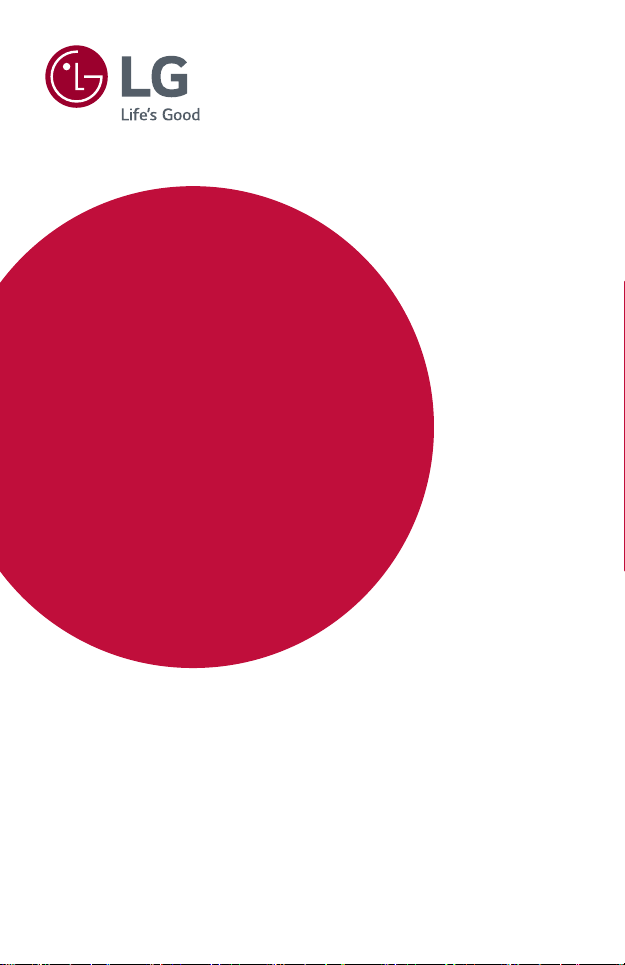
使用手冊
LG CineBeam
DLP 投影機
使用本產品前,請先詳閱安全資訊。
PF1000UG
版權所有 © 2018 LG Electronics Inc. 保留所有權利。
www.lg.com
Page 2
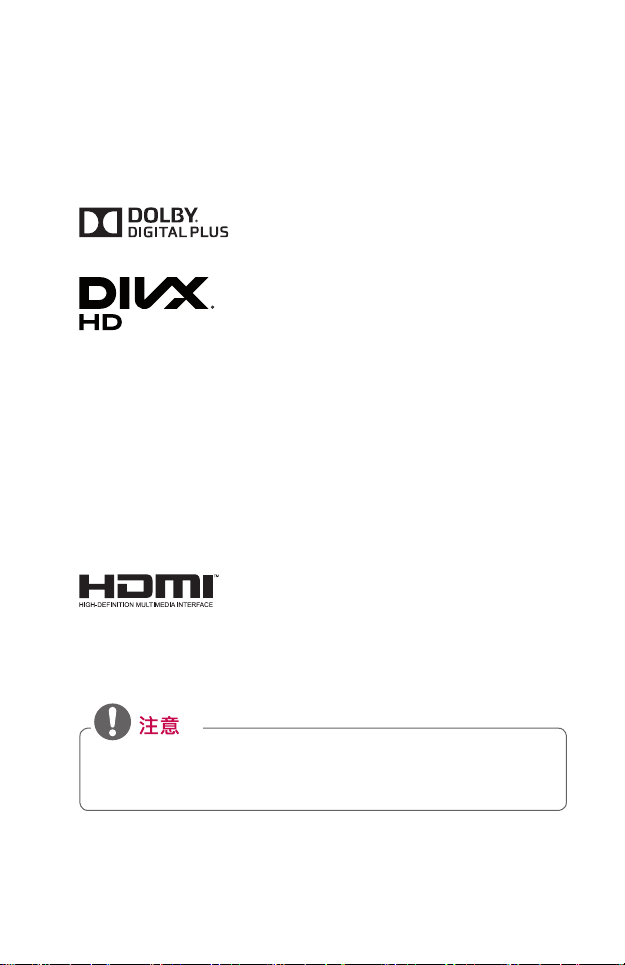
2
授權
支援的授權可能隨型號而異。如需更多關於授權的資訊,請瀏覽 www.
lg.com。
本產品經過杜比實驗室的授權而製
造。Dolby 和雙 D 記號是杜比實驗室的註
冊商標。
本 DivX Certified® 裝置已通過嚴格的測
試,以確保可正常播放 DivX® 影片。
如要播放購買的 DivX 電影,請先在 vod.
divx.com 註冊您的裝置。從您裝置的設
定選單,在 DivX VOD 區段中找到您的註
冊碼。
DivX Certified® 可播放畫質高達 HD
1080p 的 DivX® 影片,包括付費內容。
DivX®、DivX Certified® 和相關標誌是
DivX, LLC 的商標,必須取得授權才能使
用。
包含 DivX 專利 7,295,673;7,515,710
;RE45,052 以及其他項目,請參閱 [www.
divx.com/patents]
HDMI 和 HDMI 高解析多媒體介面等名詞
及 HDMI 標誌為 HDMI Licensing, LLC 在
美國和其他國家的商標或註冊商標。
• 這裡顯示的影像可能與投影機顯示的不同。
• 投影機的 OSD (畫面顯示) 可能與本手冊上的內容稍有差異。
Page 3
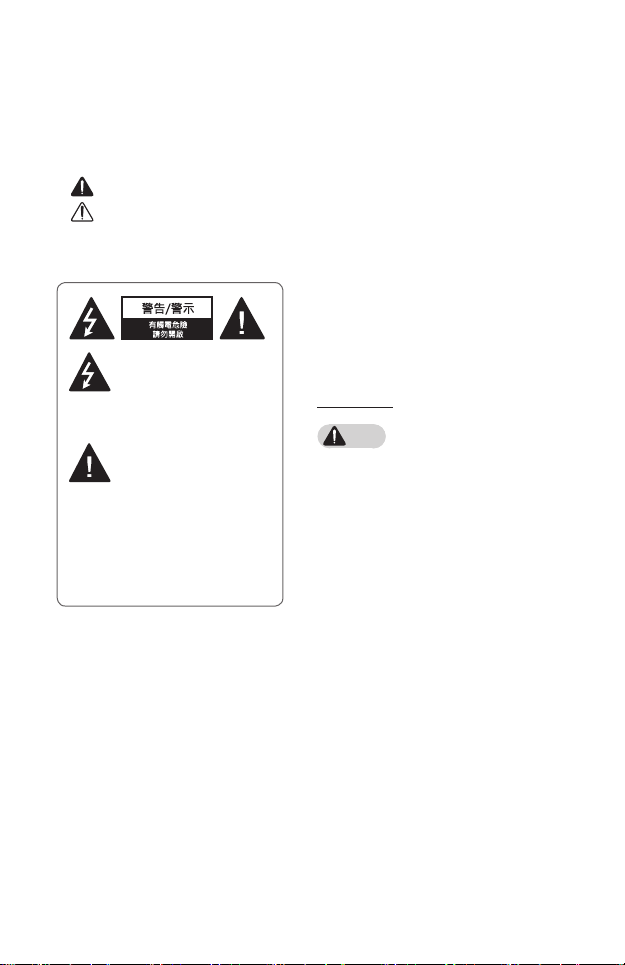
安全事項
請注意安全指示,避免發生意外或不當使用投影機。
• 安全事項以警告 和警示兩種方式提供,詳細內容如下。
警告 未遵守指示可能導致人員重傷,甚至死亡。
警示 未遵守指示可能導致人員受傷或產品受損。
• 請詳細閱讀使用手冊,並將其存放在方便拿取的位置。
請閱讀這些指示。
保存這些指示。
留意所有警告。
等邊三角形內帶有箭頭的
閃電符號,是用於警告使
用者產品內部有未絕緣的
危險電壓,其強度可能對人員構成
觸電的風險。
等邊三角形內帶有驚嘆號
的符號,是用於警告使用
者裝置隨附文件中有重要
操作和維護 (維修) 指示。
警告/警示
- 若要減少火災和觸電危險,勿
讓此產品曝露在雨中或受潮。
遵循所有指示。
室內安裝
警告
• 請勿在室外使用投影機,也請
勿讓產品曝露在濕氣或有水的
環境中。
- 本產品不防水,這樣可能會
導致火災或觸電。
• 請勿將投影機放置於陽光直射
處,也不要接近暖器、火和爐
子等熱源。
- 這樣可能會導致火災。
• 請勿將噴霧劑這類可燃物置於
投影機附近。
- 這樣可能會導致火災。
3
Page 4
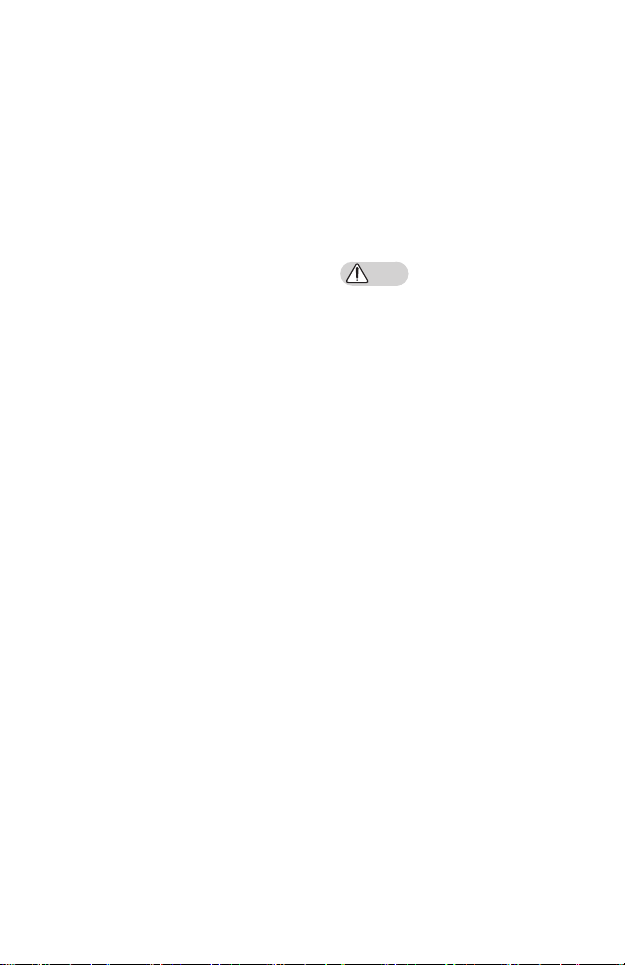
4
• 請勿讓兒童倚靠或攀爬投影機。
- 這樣可能會造成投影機掉
落,因而導致受傷或死亡。
• 請勿將產品安裝於不通風處 (
例如書櫃或櫥櫃中),或地毯或
軟墊上。
- 這樣可能會導致內部溫度上
升而引起火災。
• 請勿將產品放置在靠近蒸氣、
油品或油霧來源附近,如增濕
氣或廚房流理臺。
- 若未這麼做,可能會導致火
災、觸電或腐蝕。
• 請勿將產品安裝在靠近油品或油
霧來源的牆壁或天花板上。
- 產品可能會受損掉落,導致
嚴重的人身傷害。
• 請勿將投影機放在可能會堆積
灰塵的地點。
- 這樣可能會導致火災。
• 請勿在潮濕或可能受潮的地方
使用投影機,例如浴室。
- 這樣可能會導致火災或觸
電。
• 請勿讓桌布或窗簾擋住通風口。
- 這樣可能會導致內部溫度上
升而引起火災。
• 請確保投影機周圍通風良好。
投影機與牆壁間的距離應至少
有 30 公分。
- 這樣可避免因內部溫度上升
而引起火災。
警示
• 將投影機至於桌上或櫃上時,請
小心不要將產品放在邊緣附近。
- 投影機可能會因為平衡問題
而掉落,進而造成人員受傷
或產品損壞。請務必使用適
合投影機的投影機櫃或投影
機架。
• 搬動投影機時,務必關閉電源並
拔下電源插頭和電源線。
- 電源線可能損壞而導致火災
或觸電。
• 請勿將投影機置於不穩或震動
的表面上,例如搖晃的架子或
傾斜的表面。
- 產品可能會掉落並導致人員
受傷。
Page 5
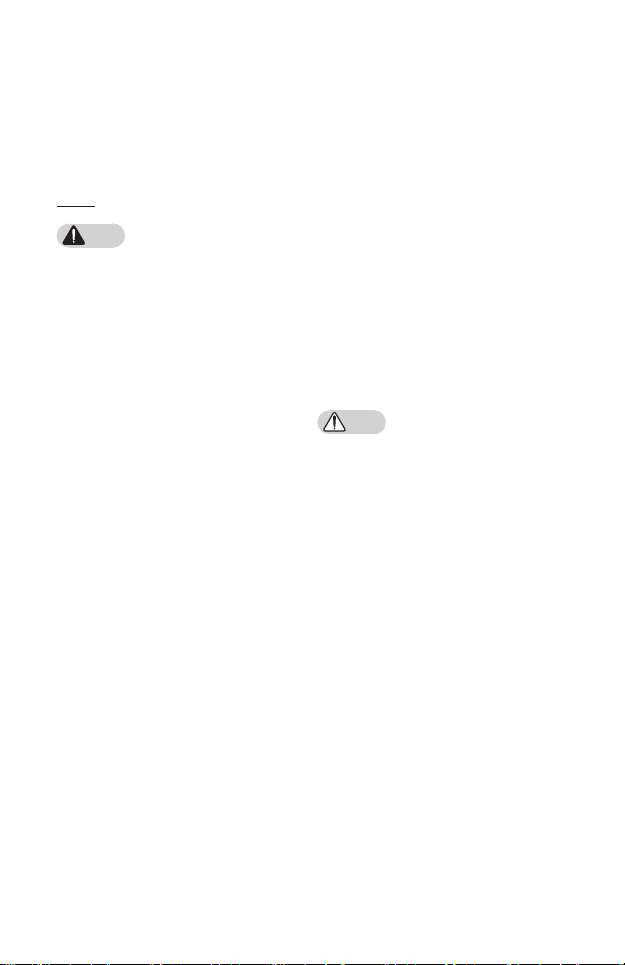
5
• 將外部裝置連接到投影機時,請
小心不要將投影機翻倒。
- 這樣可能會導致人員受傷或
投影機損壞。
電源
警告
• 切斷裝置主電源
- 電源插頭為中斷連線裝置。
如有緊急情況,電源插座附
近必須保持清空。
• 必須連接接地線。(未接地裝置
除外。)
- 請務必連接接地纜線,以避
免觸電。
如果裝置無法接地,請找合
格的電氣技師另行安裝斷
路器。
請勿嘗試將投影機連接到電
話線、避雷針或瓦斯管,以
達接地的目的。
• 電源插頭應完全插入電源插座。
- 連接不穩定時可能會導致
火災。
• 請勿將重物壓在電源線上。
- 這樣可能會導致火災或觸
電。
• 勿以濕手觸摸電源插頭。
- 這樣可能會導致觸電。
• 請勿在一個分接式插座上插入
過多裝置。
- 這樣可能會導致電源插座過
熱而引起火災。
• 請避免電源插頭插腳或插座堆
積灰塵。
- 這樣可能會導致火災。
• 若要關閉主電源,請拔掉電源
插頭;電源插頭應放在方便操
作的適當位置。
警示
• 拔除電源線時,請握緊電源線
插頭。
- 受損的電線可能會引發火
災。
• 確定電源線和插頭並未損壞、修
改、嚴重彎折、扭曲、拉扯、
夾住或變熱。如果插座鬆脫,
請勿使用產品。
- 這樣可能會導致火災或觸
電。
Page 6
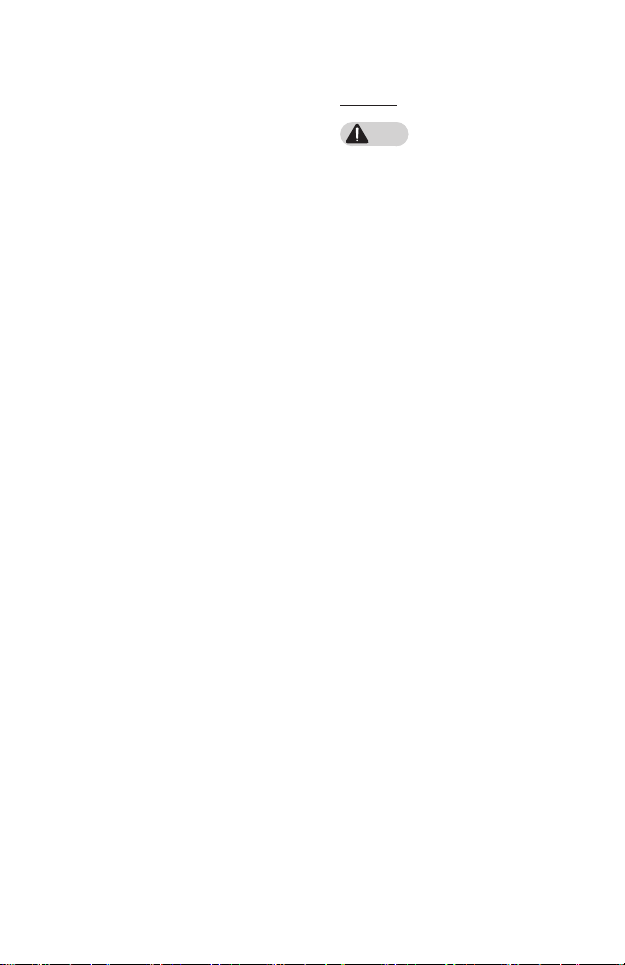
6
• 電源線應遠離加熱裝置。
- 線路護套可能會融化,進而
導致火災或觸電。
• 投影機應放置在人員不會絆倒
或踩到電源線的位置,以免電
源線和插頭受損。
- 這樣可能會導致火災或觸
電。
• 請勿以插上插頭或將插頭拔出
插座的方式來開啟或關閉投影
機。(不要將電源插頭當成開
關。)
- 這樣可能會導致觸電或產品
受損。
• 電源插頭插入牆壁插座時,請
勿將導體插入牆壁插座的另一
側。此外,電源插頭從牆壁插座
拔下後,請勿立即觸碰。
- 這樣可能會導致觸電。
• 僅限使用由 LG Electronics 提
供的官方電源線。請勿使用其
他電源線。
- 這樣可能會導致火災或觸
電。
使用時
警告
• 請勿在投影機上放置任何含有液
體的物品,例如花瓶、花盆、
杯子、化妝品、藥物,或是裝
飾品、蠟燭等。
- 這樣可能會導致火災或觸
電,或是因掉落而導致人員
受傷。
• 若投影機受到重擊或機櫃受損,
請先關閉電源、從電源插座拔
除電源插頭,然後連絡授權服
務中心。
- 這樣可能會導致觸電。
• 請勿將硬幣、髮夾或金屬碎片
等金屬物件,或是紙張或火柴
這類可燃物插入投影機。
- 這樣可避免觸電或火災。
• 萬一液體或異物掉入投影機內,
請關機、從電源插座拔出插頭,
然後連絡服務中心。
- 這樣可能會導致火災或觸
電。
Page 7
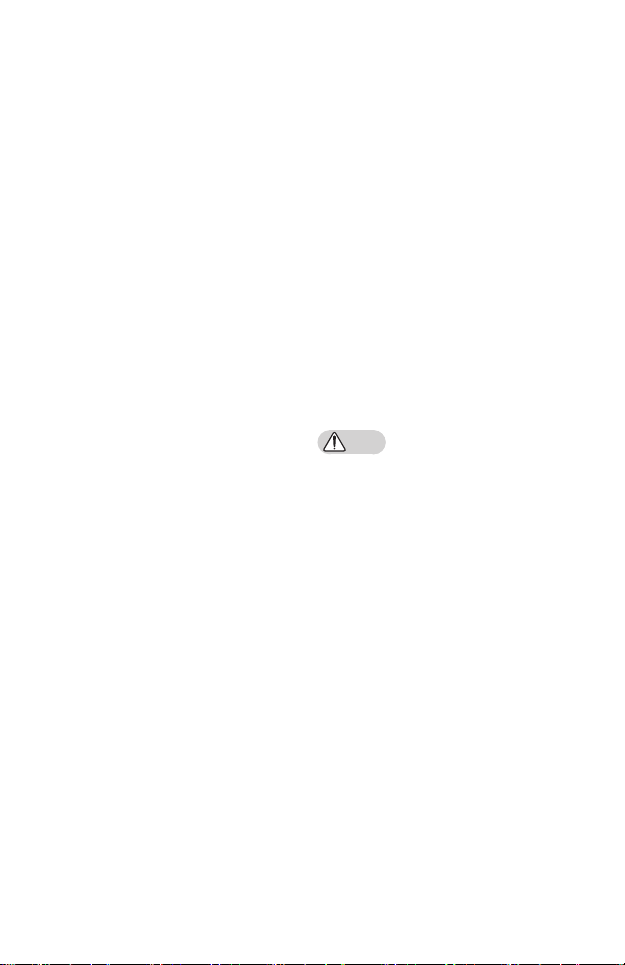
7
• 使用新電池更換舊的遙控器電池
時,務必防止兒童吞下電池。請
將電池放在兒童無法取得之處。
- 如果兒童將電池吞下,請立
即諮詢醫師。
• 切勿打開投影機的任何蓋子。
- 因為這很可能導致觸電。
• 投影機操作期間,請勿直視鏡
頭。
- 亮光可能會傷害眼睛。
• 當燈泡亮著或是剛關閉時,請
避免觸碰通風口或燈泡,因為
溫度還很高。
• 要是放置投影機的室內發生瓦
斯漏氣,請勿觸碰投影機或電
源插座。開窗通風。
- 火花可能會導致火災或燃
燒。
• 雷雨時請從插座拔下電源線。
- 這樣可避免觸電或投影機
受損。
• 請勿在會產生強大磁場的電子
裝置附近使用投影機。
• 請勿以投影機的包裝用塑膠袋
圍住頭部。
- 這樣可能會導致窒息。
• 請勿長時間將手放在運作中的
投影機上。
• 將遊戲機連接至投影機玩遊戲
時,建議您保持螢幕對角長度
四倍以上的距離。
- 請確定連接纜線夠長。否
則,產品可能會掉落,造成
人員受傷或產品損壞。
• 請勿將投影機或裝有電池的遙
控器放在極高溫的環境。
- 這樣可能會導致火災。
• 若未觀看 3D,請勿使用 3D 眼
鏡。
警示
• 請勿將重物放在投影機上。
- 物品可能會掉落並導致人員
受傷。
• 搬運時請小心,不要讓鏡頭受
到任何碰撞。
• 請勿觸摸投影機鏡頭,
- 鏡頭有可能會損壞。
Page 8
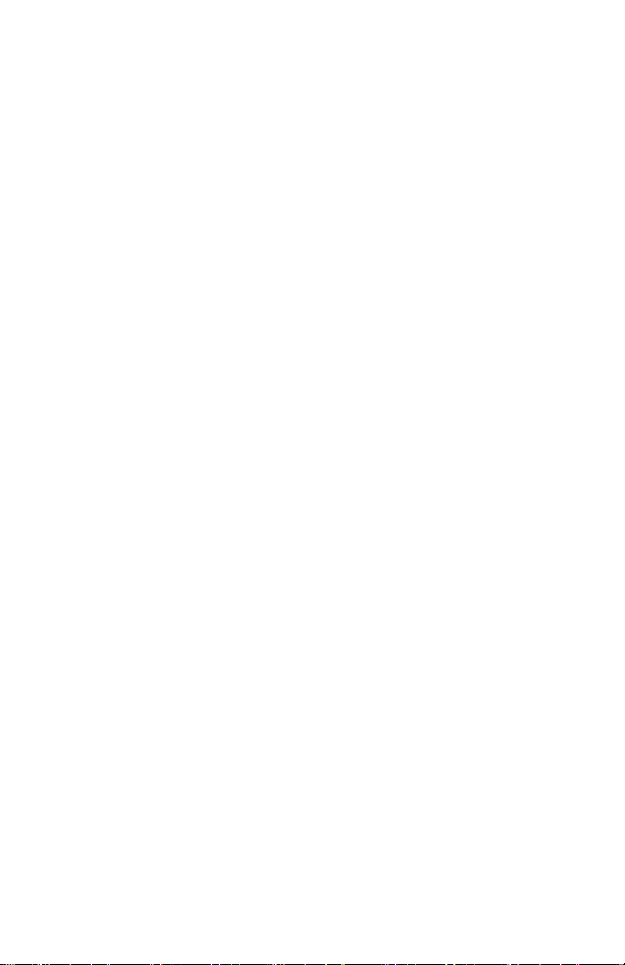
8
• 請勿在投影機上使用如刀片或
鎚子等任何銳利的工具,以免
損壞機殼。
• 如果螢幕沒有影像或沒聲音,
請停止使用投影機。關閉投影
機、從電源插座拔出插頭,然
後連絡服務中心。
- 這樣可能會導致火災或觸
電。
• 請勿讓任何物品掉到投影機
上,也請勿讓任何物品碰撞到
投影機。
- 這樣可能會導致投影機受損
或人員受傷。
• 建議應保持螢幕對角長度至少 5
到 -7 倍的距離。
- 如果長時間近距離觀看螢
幕,可能有損視力。
• 請勿用書或其他物品擋住投影
機發出的光束。
- 長時間暴露在投影機光束
下,可能會導致火災。此
外,鏡頭可能會過熱,並因
反射的熱而受損。停用 AV
功能以暫時停止投影,或是
關閉電源。
• 請勿在音量調高的情況下啟動
投影機。
- 高音量可能會損害聽力。
• 請勿在投影機附近使用高電壓
的電子設備 (例如捕蚊燈)。這樣
可能會導致產品故障。
Page 9
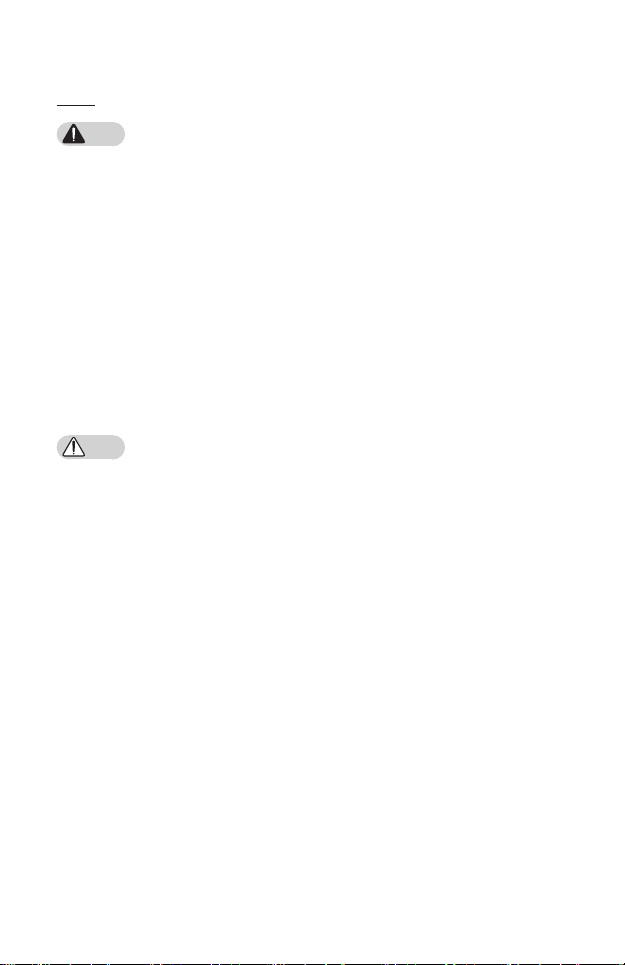
9
清潔
警告
• 清潔投影機時請勿噴水。確定
水不會流進投影機。
- 這樣可能會導致火災或觸
電。
• 如果投影機冒煙或發出異味,
或是有異物掉進投影機,請關
機、從電源插座拔出插頭,然
後連絡服務中心。
- 否則,可能會導致火災或
觸電。
• 使用噴瓶,或是沾有鏡頭化學清
潔劑或酒精的軟布或棉花棒,清
潔前投影機鏡頭的灰塵或髒污。
警示
• 請每年連絡銷售商或服務
次,以清潔投影機內部的零件。
- 如果長時間未清潔投影機,
會積灰塵並進而導致火災或
投影機受損。
中心一
• 清潔投影機外殼這類塑膠零件
時,
請先拔除電源線,然後以
軟布擦拭。請勿噴水或以濕布擦
拭。絕對不可以使用玻璃清潔
劑、汽車或工業用亮光劑、磨砂
物、蠟、苯或酒精,因為會損壞
投影機。
- 這樣可能會導致火災、觸電
或產品受損 (變形和腐蝕)。
• 請勿在剛關閉產品後或是產品
運作中擦拭光學系統 (鏡頭、反
射鏡)。若要清潔產品的各個零
件,請拔除電源線,並使用軟布
輕輕擦拭零件。請勿噴水或以濕
布擦拭。請勿在產品的主裝置或
光學系統 (鏡頭、反射鏡) 上使用
清潔劑、汽車或工業用亮光劑、
研磨材料、蠟、苯、酒精或水
等,因為可能會導致產品損壞。
- 這樣可能會導致火災、觸電
或產品受損 (變形和腐蝕)。
• 請先從插座拔除插頭,
產品。
- 否則,可能會導致觸電。
再清潔
Page 10

10
其他
警告
• 某些使用者曝露於電玩的閃爍
光源或特定模式時,可能會引
起疾病發作或異常症狀。
• 外出時,請將投影機放在動物
無法觸及之處,並且從牆壁插
座拔除電源插頭。
- 若使用受損的電源線,可能
會導致短路或火災。
• 在高精密電子裝置或會發射微弱
無線電信號的電子裝置附近,
請勿使用投影機。
- 這樣可能會影響產品的運
作,進而導致意外。
• 只有合格的技術人員才能拆卸
或修改投影機。如需診斷、調
整或維修,請連絡銷售商或服
務中心。
- 這樣可能會導致火災或觸
電。
• 操作期間請勿直視鏡頭,否則
可能會傷害眼睛。
• 裝置內部沒有使用者可自行維
修的零件。高電壓零件可能會
導致休克,甚至觸電。
• 請保持良好通風,切勿阻礙裝置
周圍的空氣流通。這麼做可能
導致人員受傷或裝置內部過熱。
• 請勿觸碰鏡頭,否則可能導致燃
燒或鏡頭受損。鏡頭與裝置在
使用時及剛使用後會暫時處於
高溫狀態。請謹慎處理裝置,
務必讓裝置適當冷卻。
• 僅限使用接地插座。
• 切勿將任何物品插入或蓋住排
氣孔。
- 這樣可能會導致火災或觸
電。
• 遵循所有維護指南以善用產品。
僅於授權服務中心維修。
Page 11
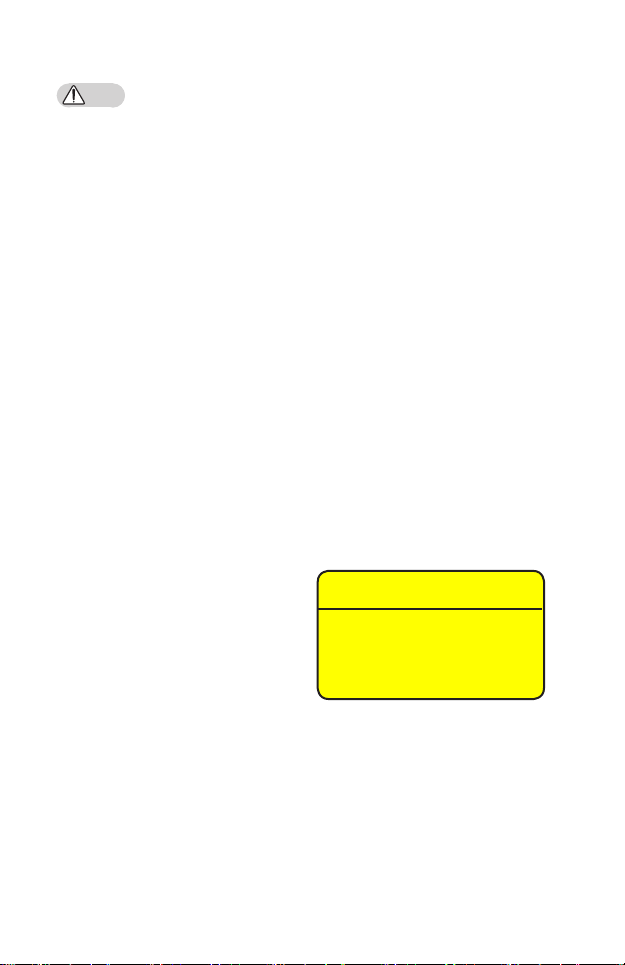
11
警示
• 請勿混用新舊電池。
- 電池爆裂或漏液可能會導致
損壞或人員受傷。
• 若
長時間
不使用投影機,請拔
下插頭。
- 灰塵堆積可能導致過熱、著
火或絕緣不良,進而造成火
災或觸電。
• 限用指定類型的電池。
- 電池爆裂或漏液可能會導致
損壞或人員受傷。
• 用過的電池請妥善棄置。
- 這樣可能會導致爆炸或火
災。正確的棄置方式可能因
您所在的國家或地區而異。
請遵照指示棄置電池組。
• 請勿丟棄或拆解電池。
- 這樣可能會因電池受損而導
致火災或爆炸。
• 請將電池存放在遠離
針
等金屬物體的地方。
鑰匙及迴紋
- 電流過載可能造成快速升
溫,進而導致火災或燃燒。
• 請勿將電池存放在
源附近
。
暖氣機等熱
- 這樣可能會導致火災或產品
受損。
• 請勿將電池存放在
高溫或高濕度的環境
超過 60°C 的
。
- 這樣可能會導致爆炸或火
災。
• 電池和遙控器應放在
兒童無法取
得之處。
- 這樣可避免人員受傷或產品
受損。
• 請確定電池安裝無誤。
- 這樣可避免爆炸或火災。
• 更換時,
請確定使用相同類型
的電池。
• 電池更換不正確可能會
災
。
導致火
風險群組 2
警示 本產品可能發出危險的光輻
射。請勿直視運作中的燈泡。這樣
做可能會傷害眼睛。
Page 12
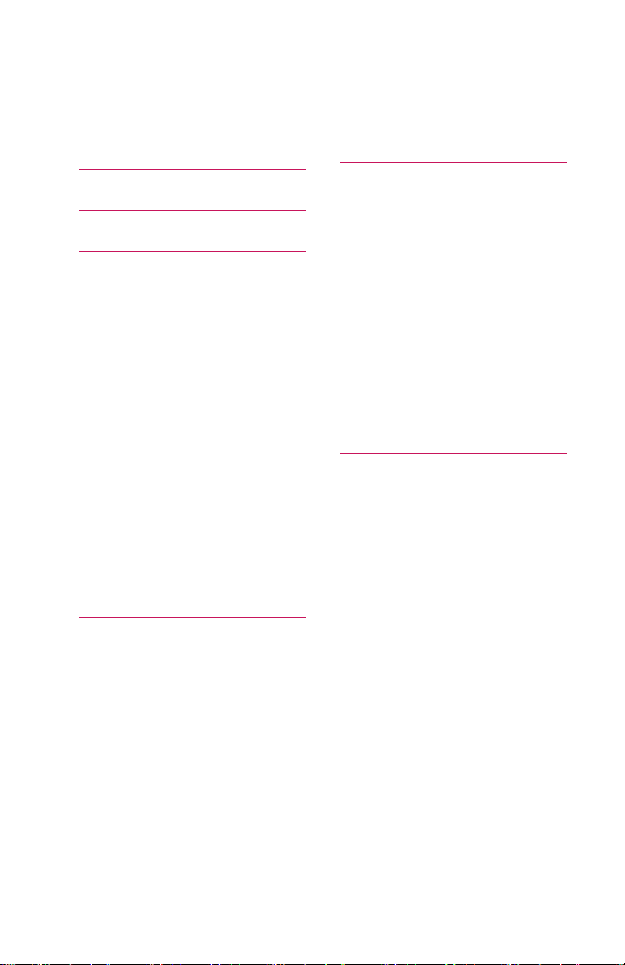
12
目錄
授權 2
安全事項 3
準備 14
配件 14
選購配件 15
零件與元件 16
- 主裝置 16
- 側面 17
- 背面 18
使用搖桿按鈕 19
- 基本功能 19
- 調整選單 20
投影機狀態指示燈 20
安裝 21
- 安裝注意事項 21
- 每種螢幕大小的投影距離 22
- Kensington 防盜安全系統 23
遙控器 24
使用投影機 27
觀看投影機 27
- 開啟投影機 27
- 螢幕影像的焦距與位置 28
- 使用投影機觀看 29
其他選項 30
- 調整畫面比例選擇 30
- 使用邊緣調整 (4 角梯形修正)
功能 31
- 變更輸入裝置 32
- 空白功能 33
使用快速選單 34
娛樂 35
使用螢幕分享 35
在投影機設定藍牙 36
- 搜尋藍牙裝置及連線 37
- 連線、中斷連線或刪除已註冊
裝置的清單內的藍牙裝置 38
- 調整影音同步調整 39
Page 13
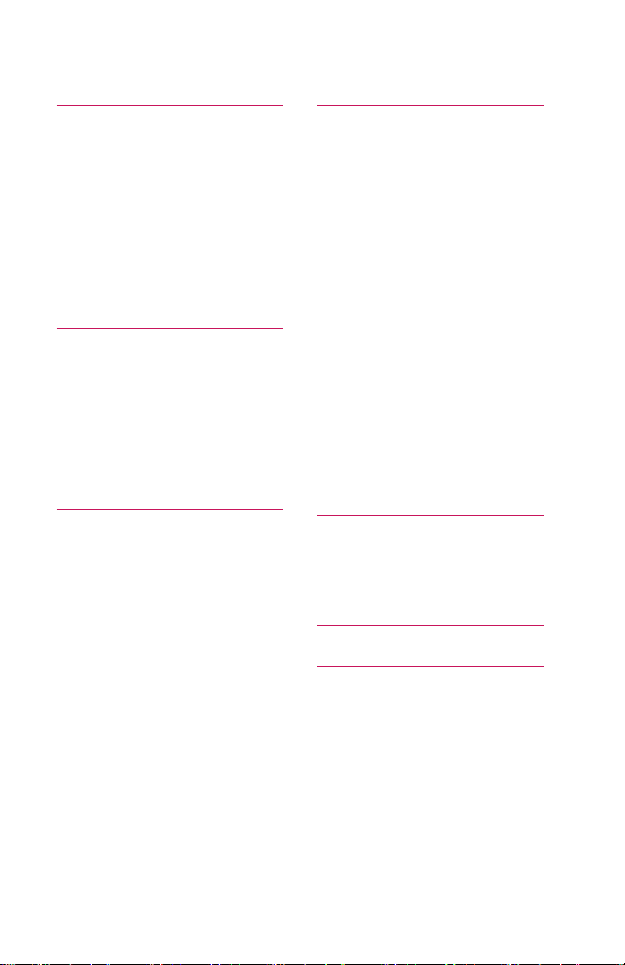
13
我的媒體 40
使用之前 40
- 連接 USB 裝置 40
- 移除 USB 裝置 40
使用我的媒體 42
- 觀看影片 45
- 觀看相片 51
- 聽音樂 55
- 檢視檔案 58
3D 功能 62
觀看 3D 時 62
觀看 3D 影像的需求 65
- 使用 DLP-LINK (DLP-Ready)
類型的眼鏡 66
檢視 3D 影像 66
- 支援的 3D 模式 67
自訂設置 69
設置 69
影像設定 70
音效設定 76
時間設定 80
無線設定 81
選項 1 設定 82
選項 2 設定 83
連接裝置 85
連接高畫質接收器、DVD 或 VCR
播放器、外部裝置 86
- HDMI 連接 86
- HDMI 轉 DVI 連接 86
- AV 連接 87
- Component 連接 87
連接電腦 88
- HDMI 連接 88
- HDMI 轉 DVI 連接 89
- RGB 連接 90
連接筆記型電腦 91
- HDMI 連接 91
連接耳機 92
連接數位擴大機 92
使用行動電話的鏡像功能 94
- MHL 連接 94
維護 95
清潔 95
- 清潔鏡頭 95
- 清潔投影機外殼 95
規格 96
符號 100
Page 14

14
BLANK
SOUND
L/R
3D
PJT Mode
HELP
SETTINGS
準備
圖片可能與實際產品有些許不同。
配件
投影機隨附配件如下所示。
配件如有異動,恕不另行通知。
可能會增加新配件或移除舊配件。
遙控器
兩個 AAA 電池
電源線 AC-DC 變壓器
• 連接 HDMI 或 USB 纜線時,或是連接
USB 快閃隨身碟至 HDMI 或 USB 連
接埠時,請使用寬度 18 公釐 (含) 以下
或高度 10 公釐 (含) 以下的產品。如果
USB 纜線或 USB 快閃隨身碟插不進投
影機的 USB 連接埠,請使用支援 USB
2.0 的延長線。
• 使用具有 HDMI 標誌的認證纜線。
• 如果您不是使用經過認證的 HDMI 纜線,畫面可能無法顯示,或可能
出現連線錯誤。(建議的 HDMI 纜線類型)
- 高速 HDMI®/™ 纜線
- 高速 HDMI®/™ 纜線與乙太網路
使用手冊 複合接頭
Page 15
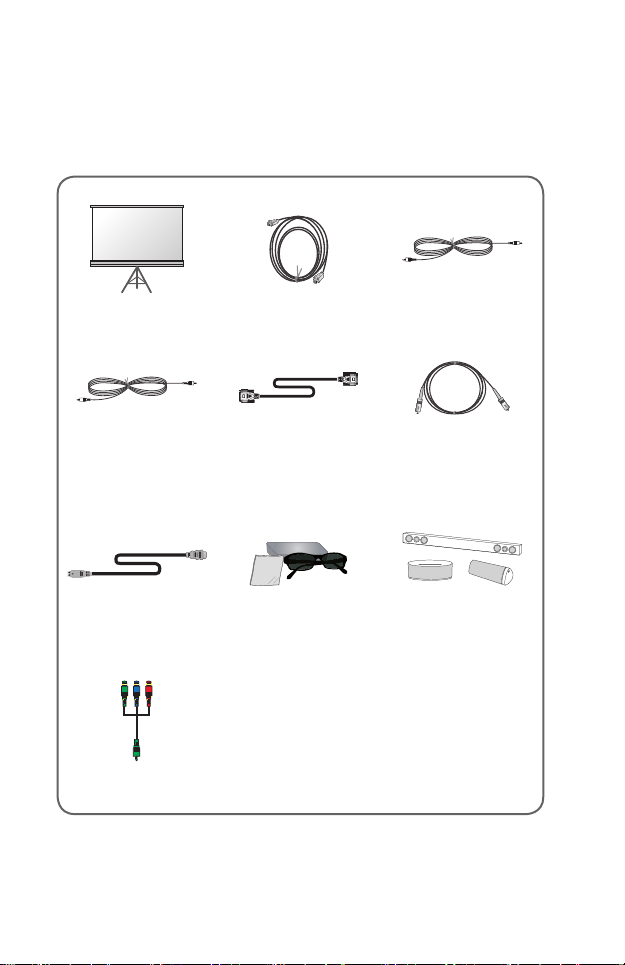
15
選購配件
若要購買選購配件,請瀏覽電子商店或線上購物網站,或連絡您當初購買
產品的零售商店。選購配件如有異動,恕不另行通知。
投影機的螢幕 HDMI 纜線 視訊線
音訊線 電腦纜線 光纖纜線
3D 眼鏡
MHL 纜線
(DLP-LINK 或 DLP
Ready 類型)
LG 音訊裝置
色差接頭
Page 16
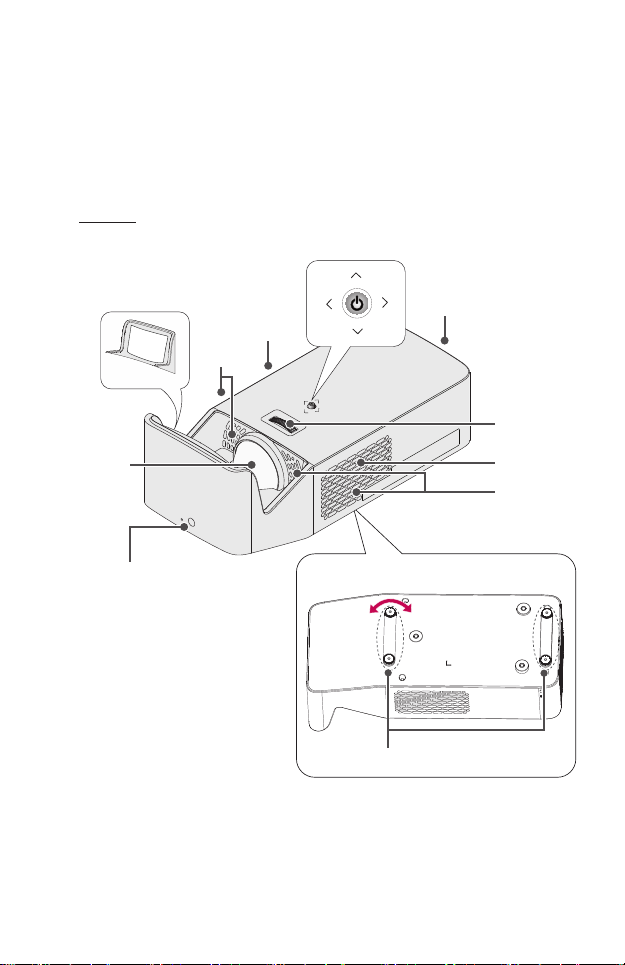
16
零件與元件
本投影機採用高精密技術製成。然而,您可能會不斷在投影機螢幕上看見
極小的黑點及/或有色亮點 (紅、藍或綠色)。這是製造過程中所產生的正
常結果,並非故障。
主裝置
搖桿按鈕
2)
反射鏡
通風口
揚聲器
1)
通風口
1)
對焦環
2)
鏡頭
紅外線接
投影機底部
揚聲器
通風口
1)
收器
可調式腳架
3)
1) 通風口四周溫度高,請勿靠近通風口周圍。
2) 請勿在使用投影機時觸摸鏡頭和反射鏡。鏡頭和反射鏡可能會受到損壞。
3) 向左或向右轉動可調式腳架來調整角度。
Page 17
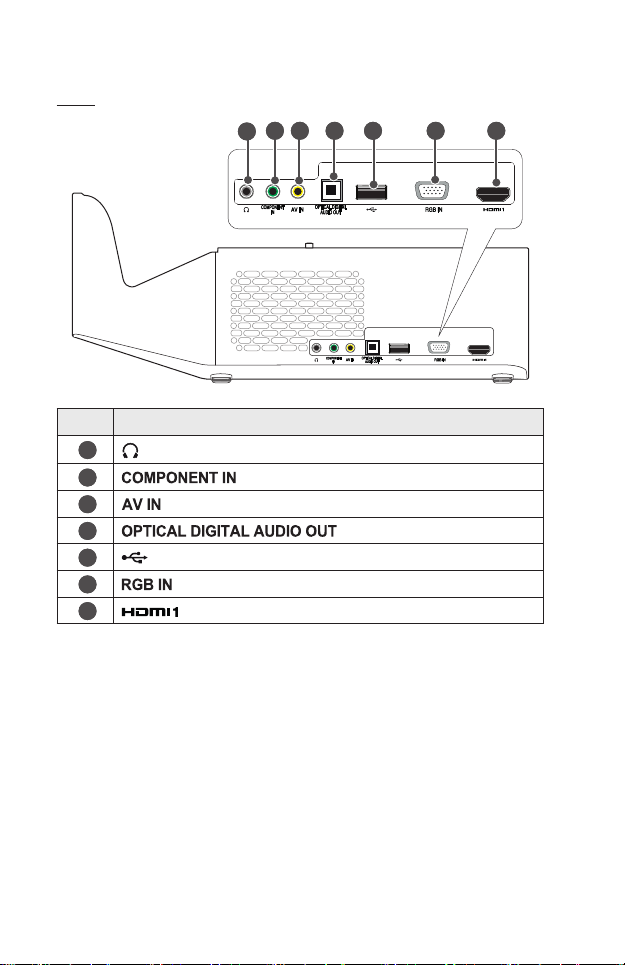
側面
17
4
2 3
1
編號 說明
1
(耳機連接埠)
2
3
4
5
6
7
連接埠
(USB 連接埠)
連接埠
連接埠
連接埠
5
連接埠
6 7
Page 18
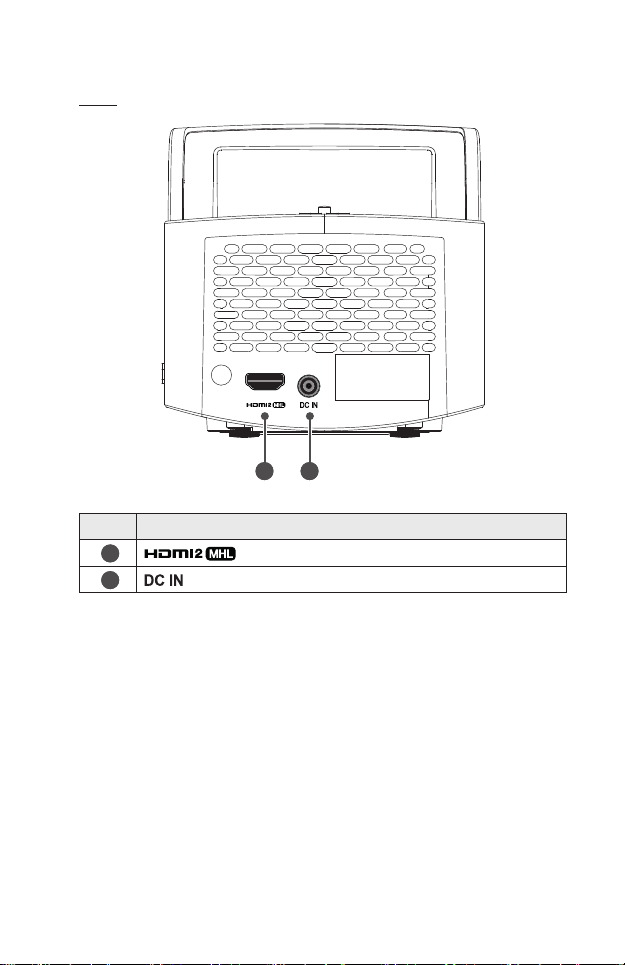
18
背面
1 2
編號 說明
1
2
連接埠
連接埠
Page 19
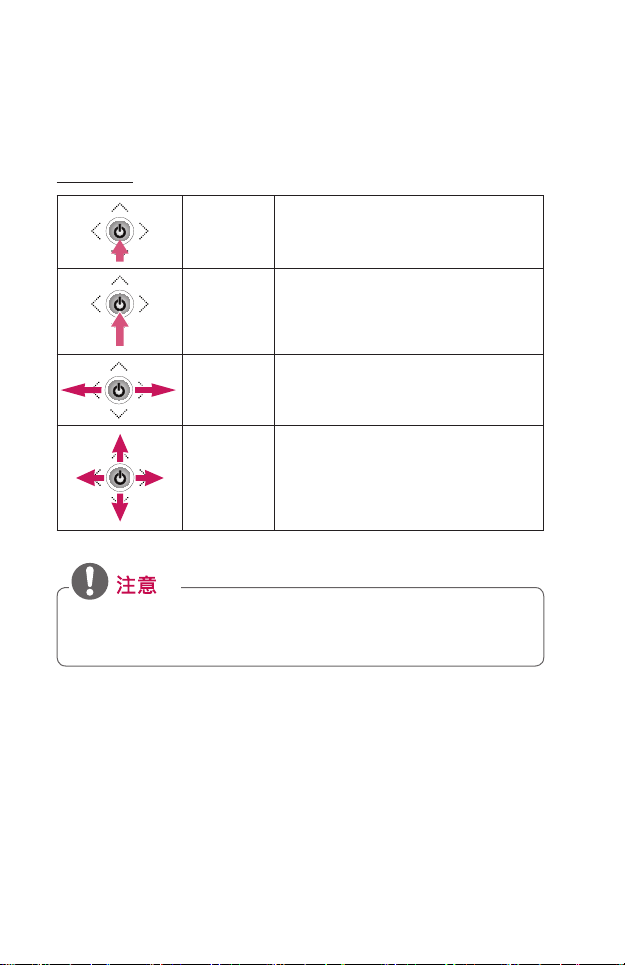
使用搖桿按鈕
按下按鈕或上下左右移動搖桿,即可操作投影機。
基本功能
電源開啟 投影機關閉時,將手指放在搖桿按鈕
上,然後按一下隨即放開。
電源關閉 投影機開啟時,將手指放在搖桿按鈕
上,然後按住幾秒隨即放開。(然而,
如果選單按鈕在螢幕上,按住搖桿按
鈕會離開選單。)
音量控制 將手指放在搖桿按鈕上,然後向左或
向右移動。您可調整音量。
19
上/下/
左/右
• 搖桿按鈕可上下左右移動。小心不要按到搖桿按鈕。如果在移動搖
桿時按下按鈕,音量控制可能會無法運作,而游標可能不會移動。
如果上下左右移動搖桿,就可以移動
游標來選取選單項目。
Page 20
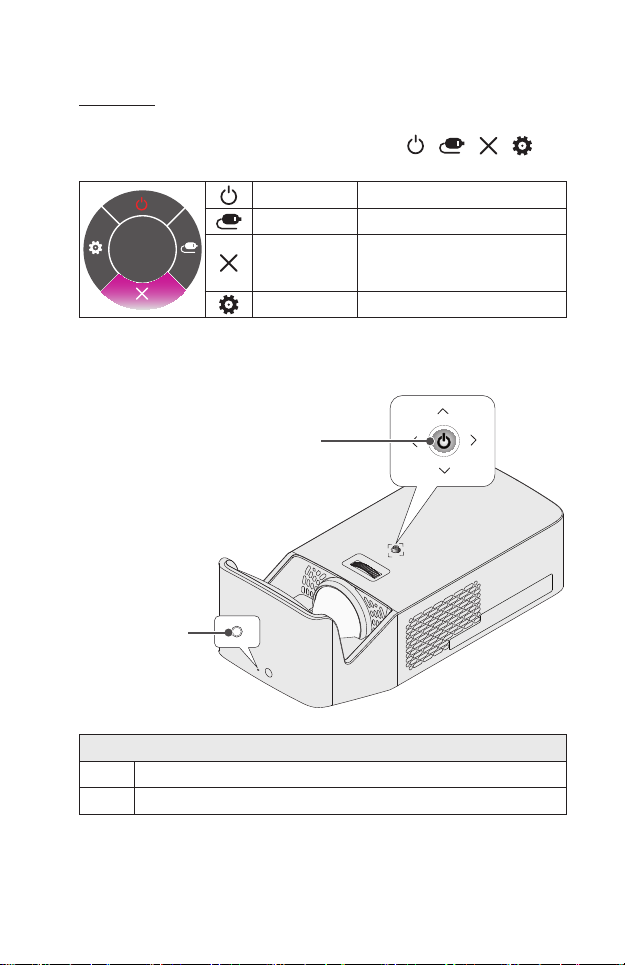
20
調整選單
投影機開啟時,按下搖桿按鈕一次。
您可以上下左右移動搖桿按鈕,來調整選單項目 ( 、 、 、 )。
移至需要的選單項目,然後按下搖桿按鈕一次,即可選取該項目。
投影機關閉 關閉電源。
輸入清單 變更輸入訊源。
關閉
關閉
設置 顯示 [設置] 選單。
清除所有畫面顯示,返回投影
機觀賞畫面。
投影機狀態指示燈
LED 電源指示燈
LED 電源指
示燈
電源待機狀態
紅
投影機電源開啟並在運作中。
關
LED 電源指示燈
Page 21
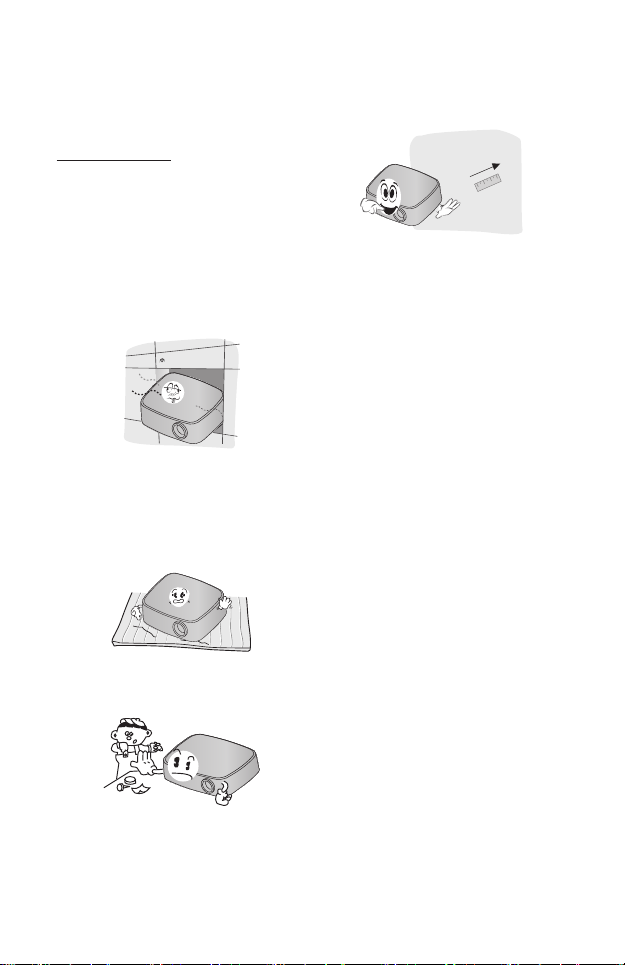
21
安裝
安裝注意事項
• 將投影機放置在通風良好的環
境中。
- 請將投影機安裝在通風良好
的環境中,避免內部過熱。
請勿在投影機附近放置任何
物品,以免阻礙通風。若通
風受阻,投影機內部溫度就
會升高。
- 請勿將投影機放置在地毯或
地墊上。如果投影機的進風
口在底部,小心不要擋住通
風口,而且一律在穩固水平
的平面上使用投影機。
- 請務必避免小紙片等異物掉
進投影機。
- 投影機四周請保留足夠的開
放區域 (30 公分或以上)。
• 請勿將投影機置於炎熱、寒冷
或潮濕的環境。
• 請勿將投影機置於容易附著灰
塵之處。
- 這樣可能會導致火災。
• 切勿打開投影機的任何蓋子。
因為這很可能導致觸電。
• 本投影機採用高精密技術製成。
然而,您可能會不斷在投影機
螢幕上看見極小的黑點及/或有
色亮點 (紅、藍或綠色)。這是製
造過程中所產生的正常結果,
並非故障。
• 若在環境中安裝了配備電子安
定器的燈泡或三波長日光燈,
遙控器可能無法運作。請換成
國際標準燈泡,以便遙控器正
常運作。
• 若要安裝在天花板上,請使用
M4 x 8 公釐的螺絲將天花板專
用支架裝在投影機上。
Page 22
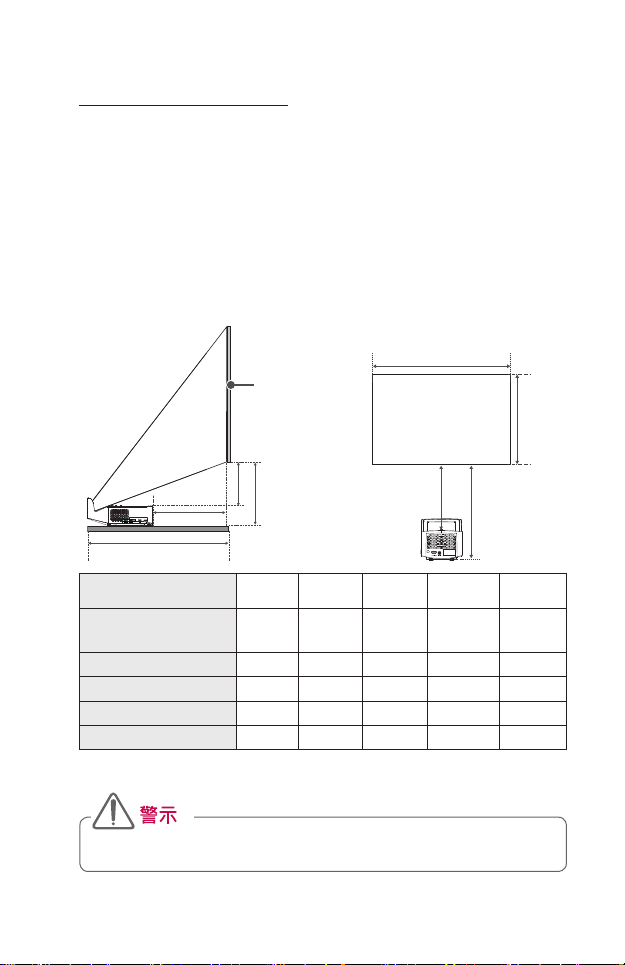
22
A
B
C
D
C
D
X
Y
每種螢幕大小的投影距離
1 將投影機以及電腦或音訊/視訊來源,一起放置在穩固的水平表面上。
2 投影機與螢幕之間請保持適當的距離。投影機與螢幕之間的距離決定
影像的實際大小。
3 將投影機放在適當位置,以便鏡頭與螢幕間的角度正確。如果投影機
角度不對,投影的影像會失真。若要修正失真,請使用梯形修正功
能。
(請參閱第 31 頁。)
4 將投影機及連接裝置的電源插入牆壁插座。
向上投影的比例:125 %
螢幕
螢幕大小 (公釐) 1524 1778 2032 2286 2540
水平尺寸 (X) x 垂直尺寸
(Y) (公釐)
A (公釐) 414 482 550 618 686
B (公釐) 105 173 241 309 377
C (公釐) 149 181 213 245 276
D (公釐) 241 273 304 336 368
視安裝狀況而定,投影距離可能會有所不同。
1328 x
747
1550 x
872
1771 x
996
1992 x
1121
2214 x
1245
• 如果投影的影像看起來失真扭曲,請檢查螢幕是否有正確安裝。
Page 23

23
Kensington 防盜安全系統
• 此投影機使用 Kensington 防盜安全標準接頭作為防盜機制。請依以下
所示,連接 Kensington 防盜安全系統纜線。
• 如需 Kensington 防盜安全系統的詳細安裝與使用資訊,請參閱
Kensington 防盜安全系統隨附的使用者指南。
• Kensington 防盜安全系統是選購的配件。
• Kensington 是什麼?
Kensington 公司為筆記型電腦和其他電子裝置提供安全系統。網
站:http://www.kensington.com
Page 24
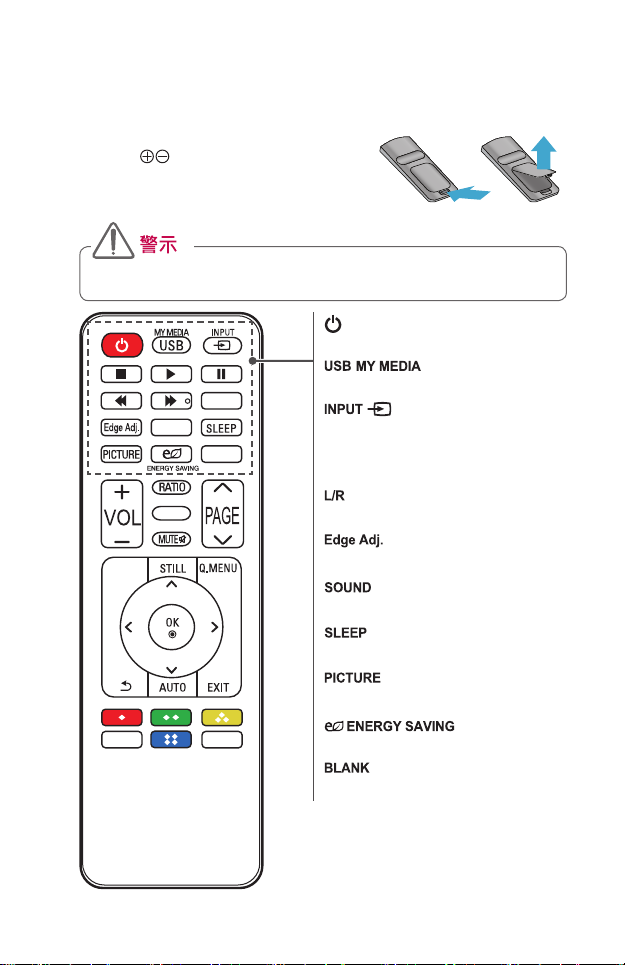
24
遙控器
打開遙控器背面的電池蓋,放入電池盒指定
的電池, 電極應朝向正確的方向。您
必須使用相同類型的新電池 (1.5 V AAA)。
• 請勿混用新舊電池。
(電源)
開啟或關閉投影機電源。
/
L/R
SOUND
BLANK
存取 USB 模式。
變更輸入訊源。
播放控制按鈕
控制播放我的媒體。
SETTINGS
HELP
3D
PJT Mode
在 3D 模式中左右切換。
調整 [邊緣調整] 設定。
變更 [音效模式]。
設定 [睡眠關機]。
變更影像模式。
調整峰值畫面亮度,藉此降低耗電量。
顯示空白螢幕。
Page 25
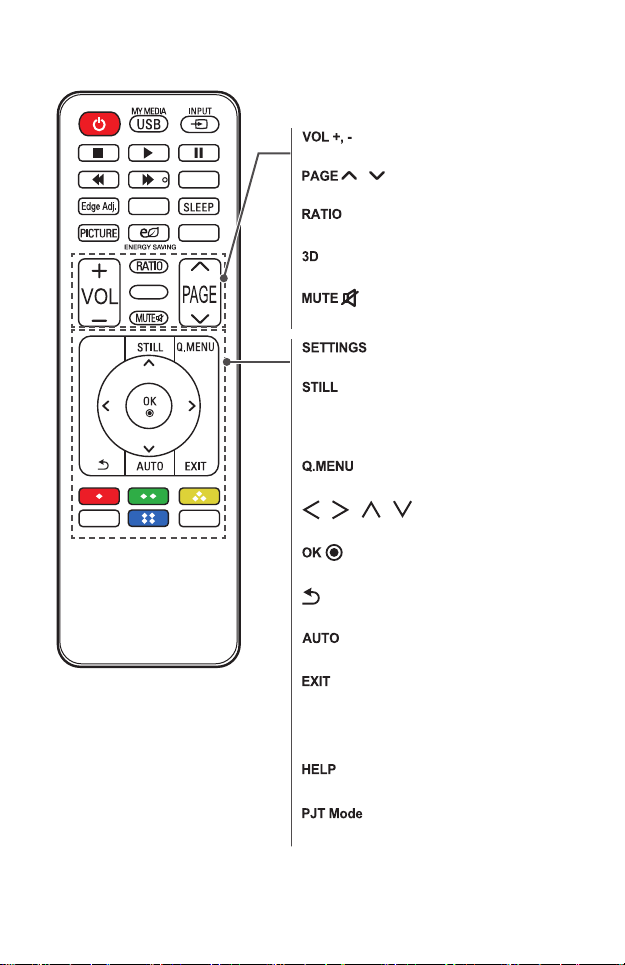
SOUND
,
L/R
BLANK
25
調整音量大小。
移至上一頁/下一頁。
調整影像大小。
SETTINGS
HELP
3D
PJT Mode
顯示 3D 影像。
將投影機靜音。
顯示或關閉 [設置] 選單。
凍結動態影像。
(在 USB 模式以外的任何模式中皆可
使用。)
進入快速選單。
/ / / 按鈕
設定功能或移動游標。
查看目前模式並儲存設定變更。
(返回)
返回上一個畫面。
以 RGB-PC 輸入模式自動最佳化畫面。
離開選單。
彩色按鈕
設定每個選單的詳細設定或手勢。
啟用自我診斷。
將投影的影像上下顛倒或水平翻轉。
Page 26
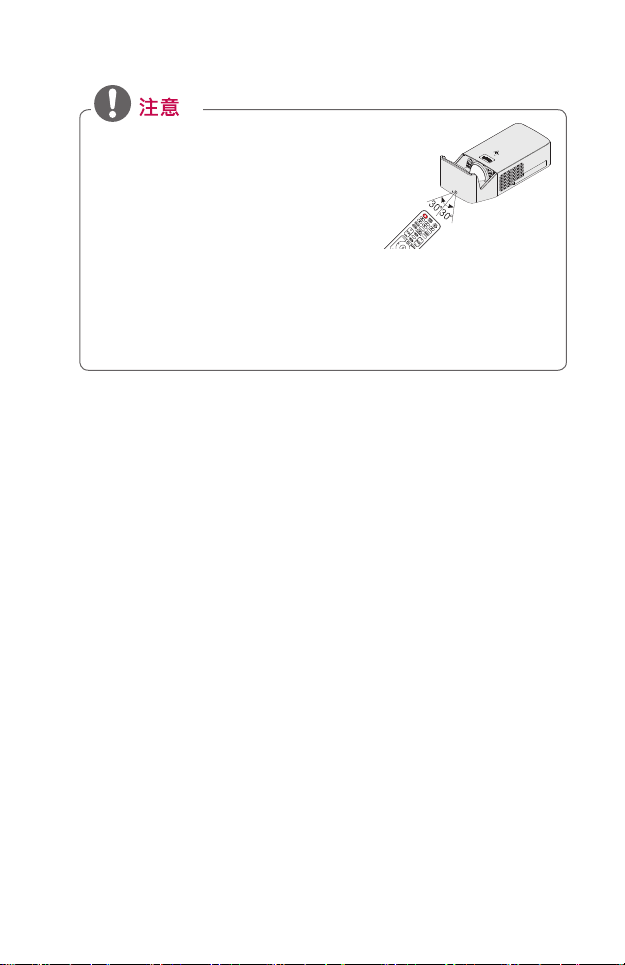
26
• 使用遙控器時,最理想的操作範圍是 6
公尺以內 (左側/右側),並在遙控器紅
外線接收器的 30 度角弧形內。
• 如果已連接纜線至背面的連接埠,則最
理想的操作範圍是 3 公尺以內 (左側/右
側),並在遙控器紅外線接收器的 30 度
SOUND
L/R
BLANK
3D
角弧形內。
• 為能順暢地操作,請勿阻擋紅外線接收器。
• 將遙控器置於手提袋中隨身攜帶時,請確定遙控器上的按鈕不會被
投影機、纜線、文件或袋中的其他任何配件壓到。否則,可能大幅
縮短電池的使用壽命。
Page 27
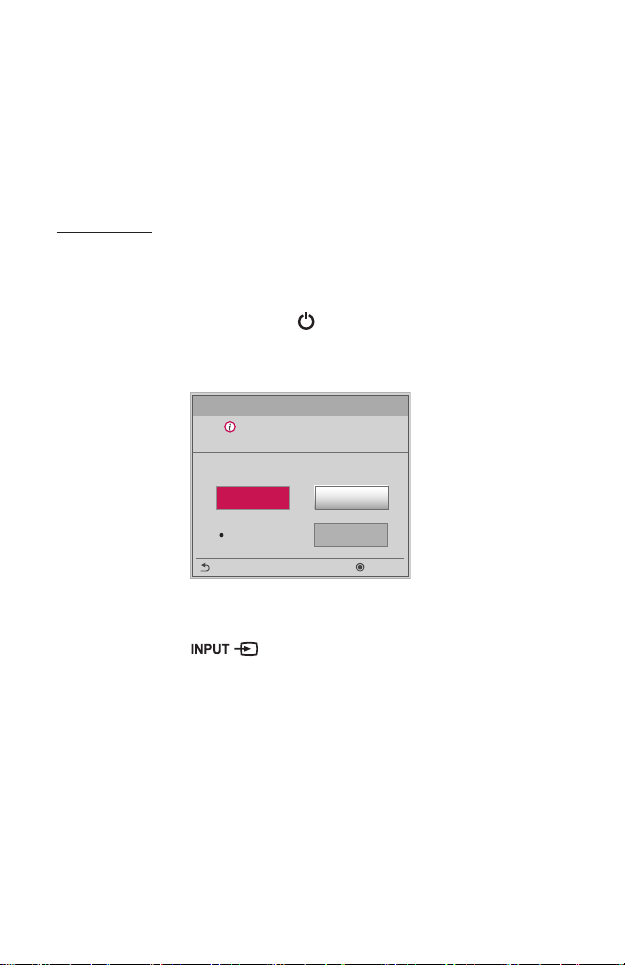
27
使用投影機
觀看投影機
開啟投影機
本使用手冊中的選單畫面為範例顯示畫面,以協助使用者瞭解如何操作產
品,可能會與實際畫面有所不同。
1 請正確連接電源線。
2 稍待一下之後,按下遙控器上的 (電源) 按鈕或搖桿按鈕。
3 在 [語言選取] 畫面上,選取語言。
4 在模式設定畫面上,選取您要的設定模式。
模式設定
環境選擇。
選擇要的設定模式
選取 [標準],在家中使用此投影機。若要在店內使用此
投影機,請選取 [商店展示]。
標準
商店展示
展示模式
* 商店展示是在店內展示產品時使用。經過一段時間後,影像模式會自動
重新設定。您在家中使用產品時可選取標準。
關
確認 上一步
5 使用遙控器上的 按鈕選擇輸入訊號。
Page 28
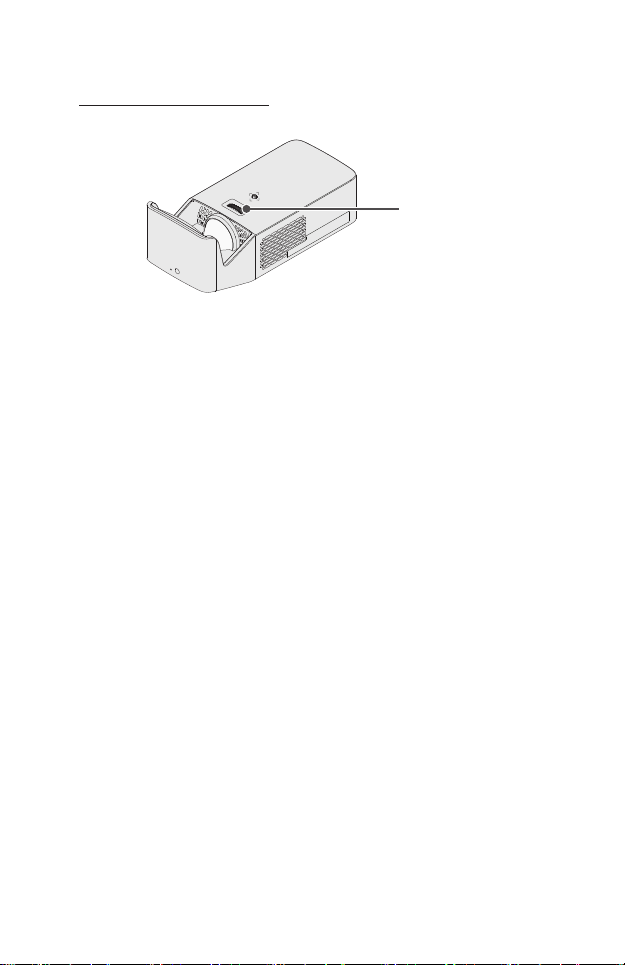
28
螢幕影像的焦距與位置
當影像出現在螢幕上時,檢查影像是否對焦且妥當投影在螢幕範圍內。
對焦環
• 若想調整影像的焦距,請旋轉對焦環。
• 調整焦距時,切勿移動產品。
Page 29
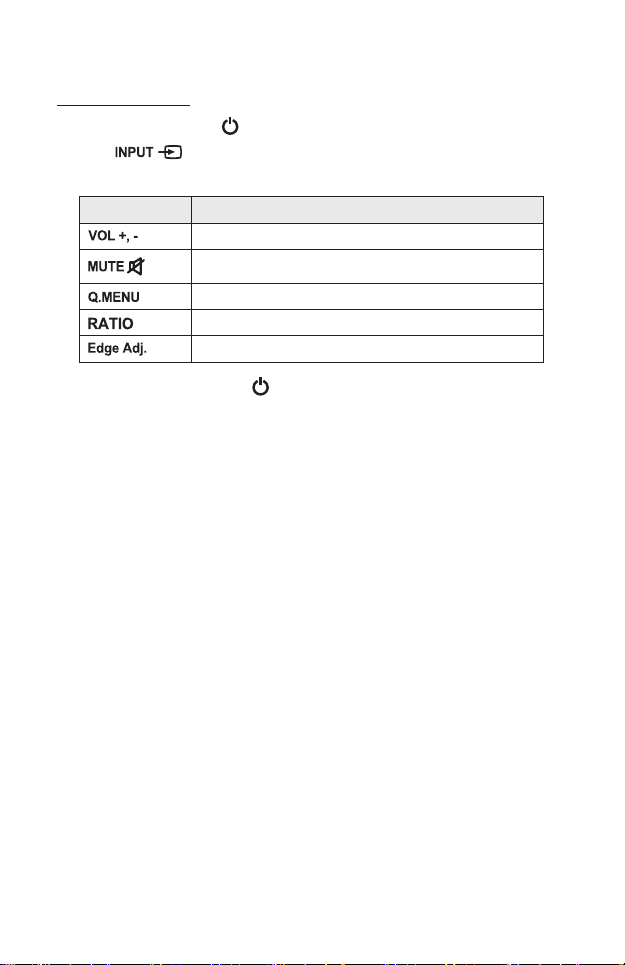
使用投影機觀看
1 在待機模式下,按下 (電源) 按鈕開啟投影機。
2 按下 按鈕,選取您想要的輸入訊號。
3 觀看投影機時,請使用下列按鈕控制投影機。
按鈕 說明
調整音量大小。
關閉所有聲音。
存取快速選單。
調整影像大小。
調整 [邊緣調整] 設定。
4 若要關閉投影機,請按下 (電源) 按鈕。
29
Page 30
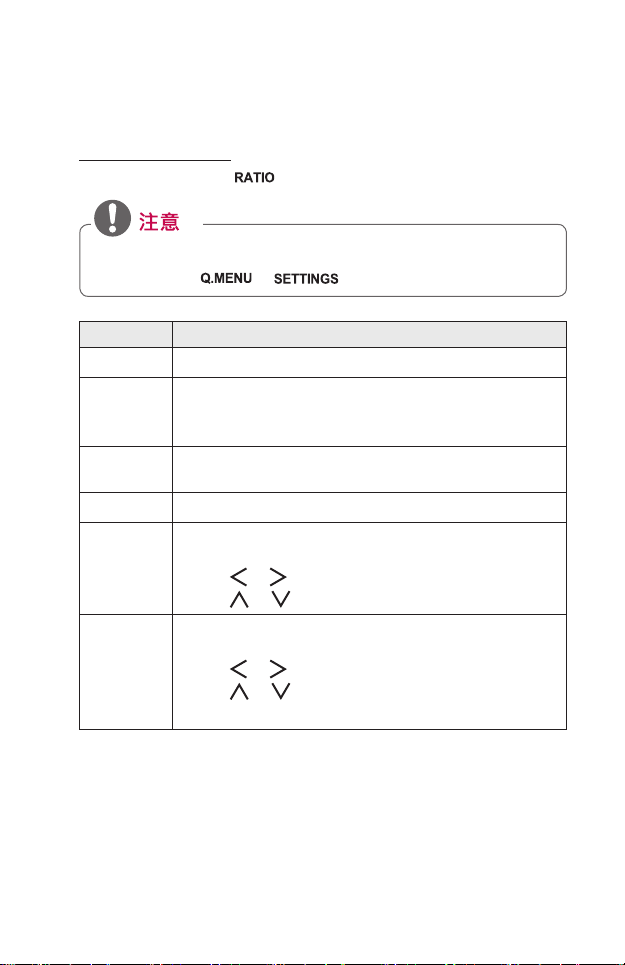
30
其他選項
調整畫面比例選擇
在使用投影機時可按下 ,將影像大小調整為適合觀賞的理想大小。
• 可用的影像大小可能因輸入訊號而異。
• 您也可以使用
選單 說明
16:9 將影像大小調整為 16:9 比例。
以原始大小顯示視訊影像,影像邊緣不會被截斷。
點對點掃描
原始比例 以原始影像的相同畫面比例顯示影像。
4:3 將影像大小調整為先前的標準 4:3。
縮放
電影模式1
• 如果選取點對點掃瞄,您可能會在畫面邊緣看到影像
調整影像大小以符合螢幕寬度。影像的上下部分可能會
截斷。
• 按下 或 按鈕可放大或縮小影像。
• 按下 或 按鈕可移動影像。
將影像格式設為劇院規模比例,即 2.35:1。
其範圍為 1 到 16。
• 按下 或 按鈕可放大或縮小影像。
• 按下 或 按鈕可移動影像。
• 如果您放大或縮小影像,影像可能會失真。
或 按鈕。
雜訊。
Page 31

31
使用邊緣調整 (4 角梯形修正) 功能
如果投影機是傾斜的,不是與螢幕垂直,可以使用 [邊緣調整] (4 角梯形
修正),來調整投影影像的水平及垂直邊。這項功能可確保投影影像的形
狀不會扭曲變形。
請僅於無法以最佳角度設定投影機時,才使用此功能。[邊緣調整] 可能會
犧牲影像品質。
邊緣調整
左上
右上
左下
右下
重新設定
測試模式
ꔂ 移動 返回
1 按下 按鈕。
2 邊緣調整的值範圍如下所示。
- 左上 (水平:0 到 100,垂直:0 到 100)
- 右上 (水平:-100 到 0,垂直:0 到 100)
- 左下 (水平:0 到 100,垂直:-100 到 0)
- 右下 (水平:-100 到 0,垂直:-100 到 0)
• 使用自動梯形校正 (垂直) 時,邊緣調整的目前設定值會變更為自動
梯形校正 (垂直) 的設定值。
• 輸入設定為螢幕分享時,邊緣調整功能會停用且無法使用。
Page 32
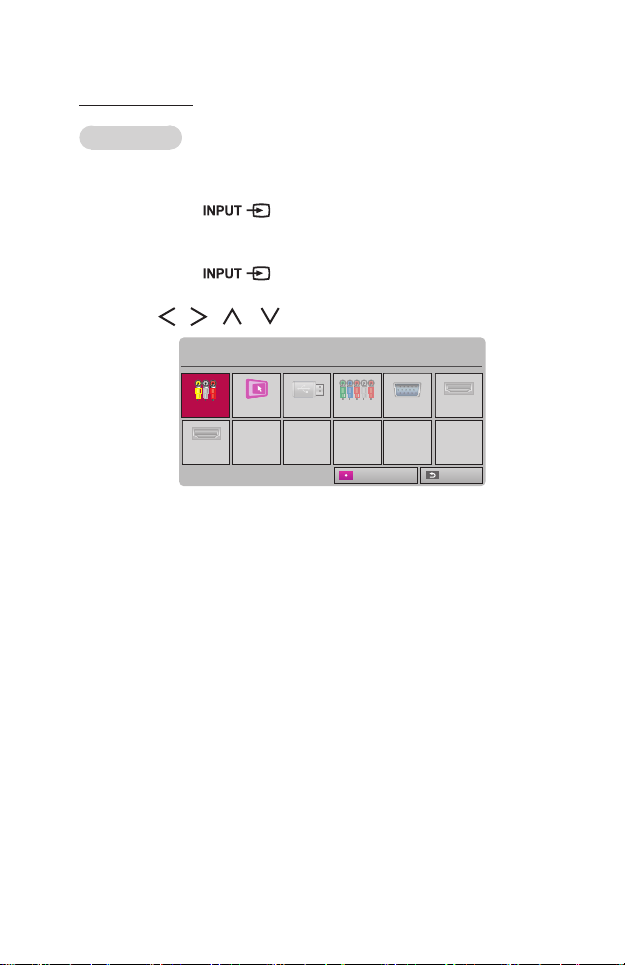
32
變更輸入裝置
選擇外部輸入
選擇外部輸入。
選單圖例可能與產品實際畫面不同。
• 按下遙控器上的 按鈕,以顯示輸入選擇畫面。
- 已連接的輸入會最先顯示。然而,螢幕分享及 AV 輸入一律是啟動
的。
• 使用遙控器上的 按鈕選取輸入訊號,將投影機連接至需要
的輸入。
您可使用 、 、 或 按鈕切換所有輸入模式。
輸入清單
AV 螢幕分享
HDMI2
ꔂ 移動 ꔉ 確認
USB Component RGB-PC HDMI1
輸入類別
離開
Page 33

33
選擇輸入類別
顯示哪個裝置連接到哪個輸入連接埠。
輸入類別
AV
Component
RGB-PC
HDMI1
HDMI2
關閉
1 按下遙控器上的 按鈕,以顯示輸入選擇畫面。
2 按下 按鈕。
3 使用 或 按鈕捲動到其中一個輸入來源。
4 使用 或 按鈕選取其中一個輸入類別。
空白功能
使用空白功能
在會議或訓練期間需要吸引注意力時,此功能便相當有效。
1 按下 按鈕,畫面隨即由背景色彩覆蓋。您可以參閱選擇空白
影像,來變更背景色彩。
2 按下任何按鈕即可清除空白功能。若要暫時覆蓋畫面,請按下遙控器
上的 按鈕。投影機正在運作時,請勿讓任何物體阻擋鏡頭,
以免導致過熱和變形,或甚至引起火災。
Page 34
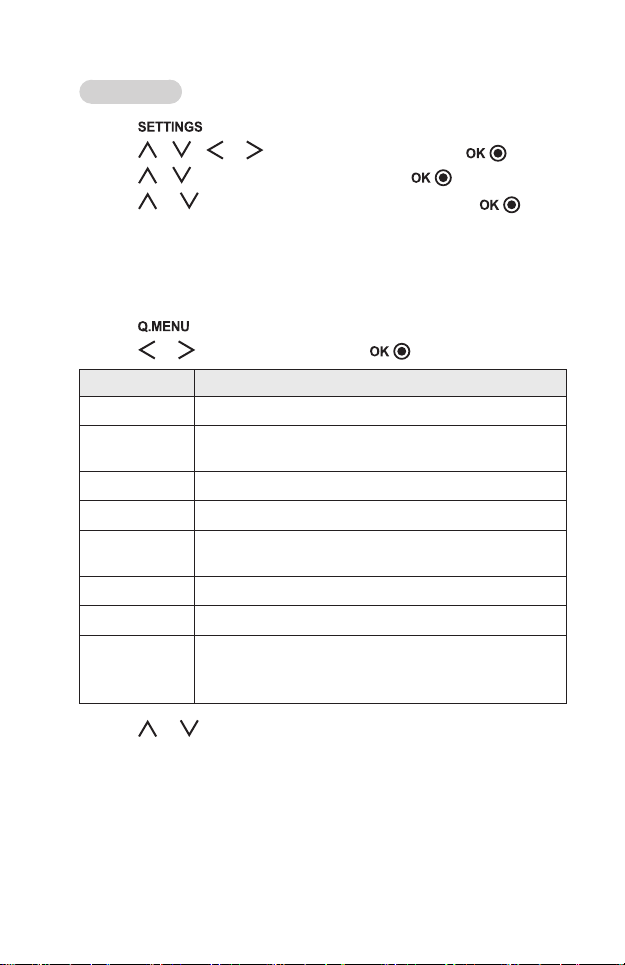
34
選擇空白影像
1 按下 按鈕。
2 按下 、 、 或 按鈕,選取選項 2,然後按下 按鈕。
3 按下 、 按鈕,選取空白影像,然後按下 按鈕。
4 按下 或 按鈕,移至您要的設置或選項,然後按下 按
鈕。
使用快速選單
您可輕鬆自訂常用的選單。
1 按下 按鈕。
2 按下 或 按鈕選取選單,然後按下 按鈕。
選單 說明
畫面比例選擇 重新調整影像大小。
PJT 模式 將投影的影像上下顛倒或水平翻轉。
影像模式 變更影像模式。
音效模式 設定音效模式。
睡眠關機 將投影機設為在指定時間關閉。
清澈人聲 II 讓投影機輸出的聲音更清晰。
節能模式 調整峰值畫面亮度,藉此降低耗電量。
USB 裝置
讓您以安全的方式拔除連接的 USB 裝置。
(此選單僅在連接有 USB 裝置時顯示。)
3 按下 或 按鈕,捲動並瀏覽下列選單。
Page 35

35
娛樂
使用螢幕分享
1 將投影機的外部輸入設為螢幕分享。
2 在想要連接的裝置上,啟用相關的螢幕分享功能。
3 在您要連接的裝置上,從搜尋清單連線投影機。(將投影機連接至筆記
型電腦時,輸入顯示器顯示的 PIN 碼。輸入 PIN 的要求僅在初次連
接時顯示。)
4 如果需要的裝置接受要求,隨即啟動螢幕分享功能。
• Windows 7 / 8 / 8.1 / 10 與螢幕分享功能相容。然而,其他版本的
Windows 和部分其他作業系統,可能與螢幕分享功能不相容。
• Ice Cream Sandwich、Jellybean、KitKat、Lollypop 與
Marshmallow 版本的 LG Android 裝置保證相容。
• 透過螢幕分享功能連線時,請讓裝置靠近投影機。
• 回應率與影像品質可能會依使用者環境而異。
• 如需更多關於欲連線之裝置的資訊,請參閱其使用手冊。
• 在無線連線期間初始化裝置資訊時,部分 Windows 8.1 筆記型電腦
可能會無法重新連線。在此情況下,建議您移除已註冊的裝置,然
後重新連線。
• 當輸入設為螢幕分享時,以下功能會停用且無法使用:邊緣調
整、PJT 模式和自動梯形校正 (垂直)。
Page 36

36
在投影機設定藍牙
此選項是用於透過藍牙音訊裝置輸出投影機的聲音。
• 以下是可連線的裝置:LG BTS1、LG HBS-700、LG HBS- 730、LG
HBS-800 (可購買的型號可能因地區而異。)
• 其他製造商的產品可能不相容。
• 您可以使用遙控器調整連線裝置的音量。
• 以無線方式連線裝置時,如果裝置連線失敗,請檢查裝置是否連接
電源供應器,並檢查藍牙音訊裝置是否正常運作。
• 如果藍牙已開啟,投影機會在投影機電源開啟時,自動連線上次連
線的藍牙裝置。(務必檢查上次連線之藍牙裝置的電源是否也已開
啟。)
• 此投影機不支援 LG TV Sound Sync 功能。若要使用支援 LG TV
Sound Sync 功能的產品,請使用一般藍牙模式,不要使用 [LG TV]
模式。
• 藍牙功能會將產品連線至藍牙喇叭或藍牙耳機。您無法透過藍牙功
能將產品連線至行動電話。
Page 37

37
搜尋藍牙裝置及連線
前往 → 音效 → 聲音輸出 → 藍牙 → 搜尋裝置,搜尋附近的藍
牙音訊裝置,然後將任何偵測到的裝置連線至投影機。(如果裝置名稱比
20 個字元長,只會顯示前 20 個。)
1 將藍牙裝置設為配對模式,然後選取搜尋裝置。
• 選取停止搜尋,檢視目前為止偵測到的裝置。
• 如果尚未偵測到裝置,請檢查裝置是否已開啟且處於配對模式中。
• 搜尋裝置所花費的時間取決於訊號強度和裝置數。
音效
• 音效模式 :標準
• 音效
• 自動音量平衡 :關
• 聲音輸出 :藍牙
• 聲音輸出 :藍牙
• 影音同步調整 :關
ꔂ 移動 ꔉ 確認
2 搜尋完成時,您可以選取藍牙裝置並與該裝置連線。
• 選取停止搜尋即可立即停止連線程序。
• 連線至裝置所花費的時間取決於訊號強度和裝置數。
搜尋裝置
清單
請稍候。
停止搜尋 關閉
搜尋中
搜尋裝置
清單
HBS-700
按 [確定⊙] 以連線裝置。
重新搜尋 關閉
搜尋完成
Page 38

38
3 藍牙裝置連線時,您將能透過連線的裝置聽到投影機傳出的聲音。
• 連線的藍牙裝置會自動新增至已註冊裝置的清單。註冊後,只要從已註
冊裝置的清單中選取藍牙裝置,就能輕鬆連線,而不必再搜尋。
• 連線的裝置若要中斷連線,唯一的方式是選取 → 音效 → 聲
音輸出 → 藍牙 → 已註冊裝置的清單。
連線、中斷連線或刪除已註冊裝置的清單內的藍牙裝置
在 → 音效 → 聲音輸出 → 藍牙 → 已註冊裝置的清單中,藍牙
裝置會以其連線的順序顯示,只要選取裝置就能與相同的裝置重新連線,
而不必再搜尋。
已註冊裝置的清單
清單
HBS-700
刪除
按 [確定⊙] 以連線裝置。
全部刪除 關閉
連線
從已註冊裝置的清單選取藍牙裝置,即可與裝置連線。
• 視裝置特性而定,已註冊的藍牙裝置會嘗試自動連線。(請參閱藍牙裝
置的手冊。)
• 選取停止即可立即停止連線程序。
• 連線至裝置所花費的時間取決於訊號強度和裝置數。
Page 39
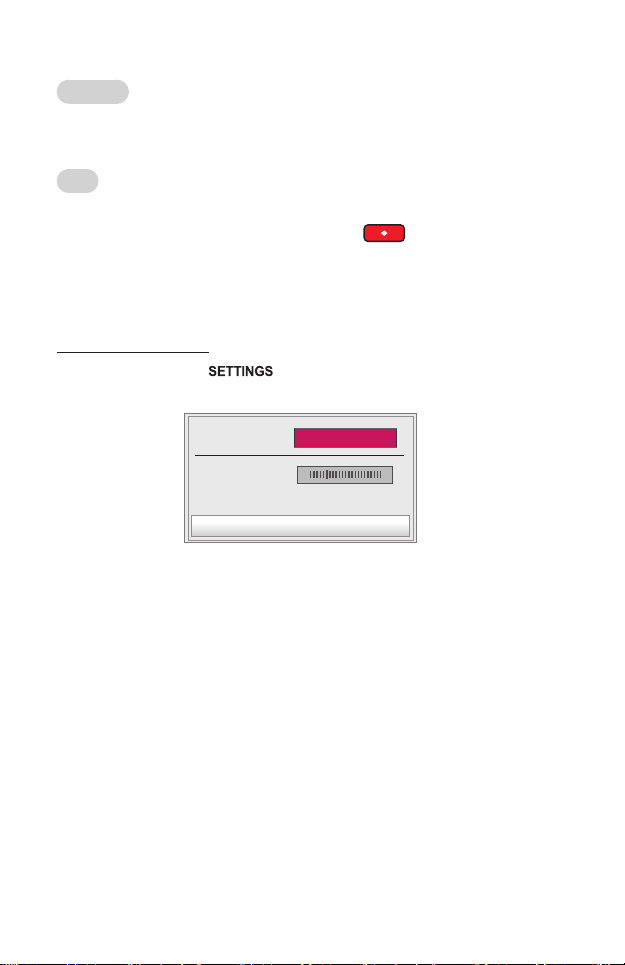
中斷連線
選取無連接,即可中斷裝置的連線。
• 您只能從已註冊裝置的清單中斷裝置的連線。
刪除
選取刪除選取檔案或全部刪除,即可刪除任何已註冊的裝置。
• 刪除選取檔案:在已註冊裝置的清單中按下 按鈕,即可刪除選
取的裝置。
• 全部刪除:在已註冊裝置的清單選取全部刪除,即可刪除全部已註冊
的裝置。
調整影音同步調整
藍牙裝置連線後,前往 → 音效 → 影音同步調整,即可調整視
訊與藍牙耳機聲音之間的同步處理。
39
• 影音同步調整
• 藍牙 0
◀
-
關閉
開
▶
+
• 此功能僅在藍牙裝置連線時才能使用。
• 音效同步功能可能會依製造商而異。
• 從連接的 USB 磁碟機播放視訊時,也可以使用設定音效。選單來調整
影音同步調整。
Page 40

40
我的媒體
使用之前
連接 USB 裝置
將 USB 裝置 (外部 HDD、USB 記憶
體) 連接至投影機的 USB 連接埠,在
投影機上享受儲存於 USB 裝置的內容
檔案。您無法在 USB 裝置中寫入或刪
除資料。連接 USB 快閃隨身碟的方
式如下。
USB 快閃
隨身碟
移除 USB 裝置
1 按一下 按鈕。
2 使用 或 按鈕移至 USB 裝置,然後按下 按鈕。
3 選取要移除的 USB。等候 USB 裝置已停止的確認訊息,再移除
USB。
• 若太早卸除裝置,投影機或 USB 儲存裝置可能會發生錯誤。
• 選取要移除的 USB 裝置後,便無法再讀取此裝置。移除 USB 儲存
裝置,然後再重新連接。
Page 41
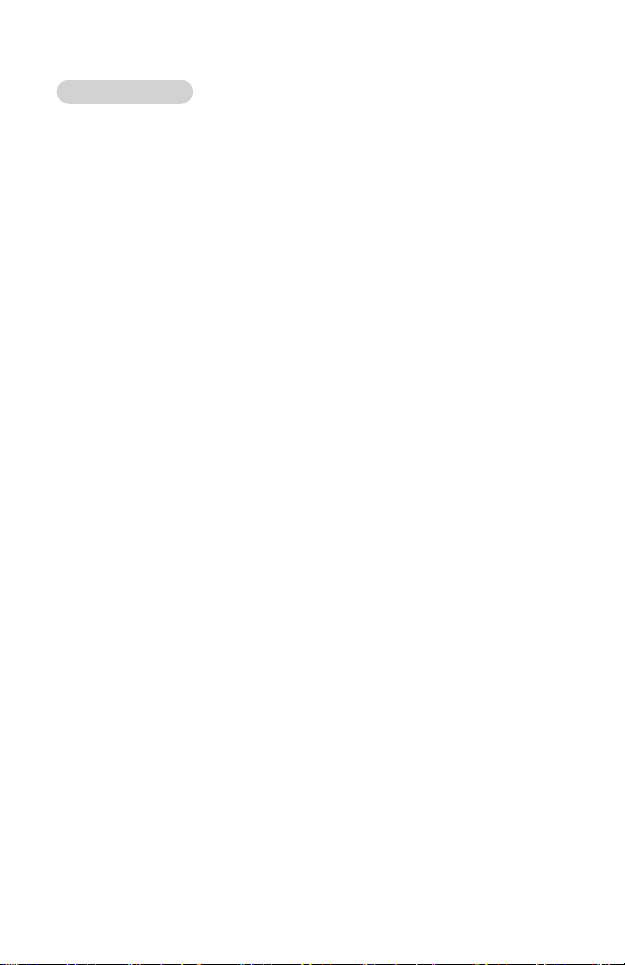
41
USB 裝置使用提示
• 若 USB 儲存裝置內建自動辨識程式,或使用其專屬的驅動程式,該裝
置可能無法運作。
• 部分 USB 儲存裝置可能無法運作或無法正常運作。
• 如果您使用 USB 延長線,系統可能無法辨識 USB 裝置,或 USB 裝置
可能無法正常運作。
• 限使用以 Windows FAT32 或 NTFS 檔案系統格式化的 USB 儲存裝
置。
• 針對外部 USB HDD,建議您使用額定電壓 5 V 以下且額定電流 500
mA 以下的裝置。
• 使用硬碟機時,建議搭配其專屬的電源供應器。(如果供電不足,可能
無法正確偵測到 USB 儲存裝置。) 注意,不支援 USB 集線器。
• 建議您使用 32 GB 或容量更小的 USB 快閃隨身碟,以及 2 TB 或容量
更小的 USB HDD。
• 若具有省電功能的 USB HDD 無法正常運作,請關閉電源再重新開啟電
源。如需更多資訊,請參閱 USB HDD 的使用手冊。
• USB 儲存裝置中的資料可能毀損,因此務必將重要檔案備份至其他裝
置。維護資料是使用者個人的責任,製造商對於資料遺失的情況概不
負責。
Page 42

42
使用我的媒體
1 按下遙控器上的 按鈕。
2 選擇我的多媒體。
從清單中選擇所需的檔案。觀看選擇的檔案。
在磁碟播放期間核取選項,以設定播放相關設定。
我的媒體支援檔案
• 最大資料傳輸速率:20 Mbps (每秒百萬位元)
• 支援的外部字幕格式:*.smi、*.srt、*.sub (MicroDVD、SubViewer
1.0/2.0)、*.ass、*.ssa、*.txt (TMPlayer)、*.psb (PowerDivX)
• 支援的內部字幕格式:SRT/ASS/SSA (支援 DivX6 所產生的內部字幕)
支援的視訊轉碼器
最大:1920 x 1080 @ 30p (僅限 Motion JPEG 640 x 480 @ 30p)
副檔名 轉碼器
.asf
.wmv
.divx
.avi
.mp4
.m4v
.mov
.mkv
.ts
.trp
.tp
.mts
.m2ts
視訊 VC-1 進階設定檔、VC-1 簡易及主要設定檔
音訊 WMA Standard、WMA 9 Professional
視訊
音訊
視訊 H.264/AVC、MPEG-4 Part 2
音訊 AAC
視訊 H.264/AVC
音訊 HE-AAC、Dolby Digital
視訊 H.264/AVC、MPEG-2、VC-1
音訊
DivX3.11、DivX4、DivX5、DivX6
、XVID、H.264/AVC
MPEG-1 Layer I、II、MPEG-1 Layer III
(MP3)、Dolby Digital
MPEG-1 Layer I、II、MPEG-1 Layer III
(MP3)、Dolby Digital、Dolby Digital
Plus、AAC
Page 43

副檔名 轉碼器
視訊 MPEG-1、MPEG-2
.vob
.mpg
.mpeg
音效檔案
檔案類型 項目 資訊
mp3
AC3
MPEG
AAC、HEAAC
CDDA
LPCM
音訊
視訊 MPEG-1
音訊 MPEG-1 Layer I、II
Dolby Digital、MPEG-1 Layer I、II、
DVD-LPCM
位元率 32 Kbps 至 320 Kbps
取樣率 32 kHz 至 48 kHz
位元率 32 kbps 至 640 kbps
取樣率 32 kHz、44.1 kHz、48 kHz
位元率 32 kbps 至 448 kbps
取樣率 32 kHz 至 48 kHz
位元率 24 kbps 至 3844 kbps
取樣率 8 kHz 至 96 kHz
位元率 1.44 kbps
取樣率 44.1 kHz
位元率 1.41 Mbps 至 9.6 Mbps
多頻道: 44.1 kHz、88.2 kHz/
取樣率
立體聲:176.4 kHz、192 kHz
48 kHz、96 kHz
43
Page 44

44
可用的相片檔案
檔案類型 項目 資訊
2D (jpeg、
jpg、jpe)、
3D (jps)
3D (mpo)
支援檔
案類型
畫面大
小
支援檔
案類型
畫面大
小
SOF0:基準、SOF1:延伸循序、
SOF2:漸進式
最小:64 x 64
最大: 一般類型:15360 (寬) x 8640 (高)
漸進式類型:1920 (寬) x 1440 (高)
MPO
4:3 尺寸: 3648 x 2736、2592 x 1944、
2048 x 1536
3:2 尺寸:3648 x 2432
BMP
PNG
* BMP 和 PNG 格式檔案的顯示速度可能會比 JPEG 慢。
畫面大
小
支援檔
案類型
畫面大
小
最小:64 x 64
最大:9600 (寬) x 6400 (高)
交錯、非交錯
最小:64 x 64
最大: 交錯:1200 (寬) x 800 (高)
非交錯
:9600 (寬) x 6400 (高)
Page 45
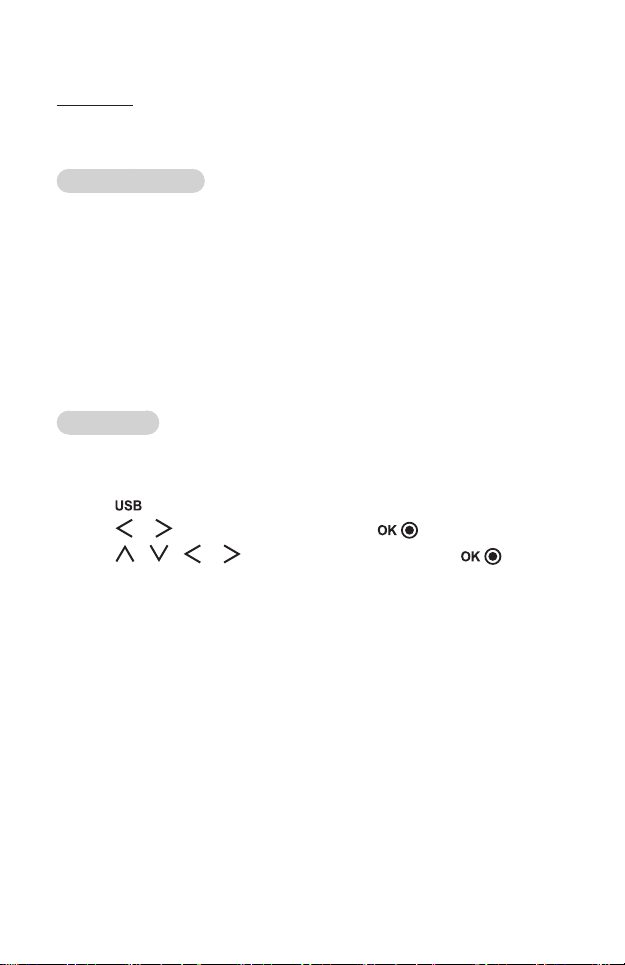
45
觀看影片
您可以在電影清單中觀看儲存於連接之 USB 裝置上的電影。
在觀賞影片時控制播放與設定選項。
播放視訊檔案的提示
• 使用者建立的某些字幕可能無法正常運作。
• 視訊及字幕檔案必須放在相同的資料夾中。為了讓字幕正常顯示,視訊
及字幕檔案必須使用相同的名稱。
• 我們不支援包含 GMC (Global Motion Compensation) 或 Qpel
(Quarterpel Motion Estimation) 的任何串流。
• 僅支援 H.264/AVC 設定檔等級 4.1 及更低等級。
• 不支援播放超過 50 GB (十億位元組) 的視訊檔案。檔案大小限制視編
碼環境而定。
• 不支援 DTS 音訊轉碼器。
瀏覽電影清單
播放儲存在連接裝置中的視訊檔案。
1 連接 USB 儲存裝置。
2 按下 按鈕。
3 使用 或 按鈕選擇電影清單,然後按下 按鈕。
4 使用 、 、 或 按鈕選擇您要的檔案,然後按下 按
鈕。
Page 46
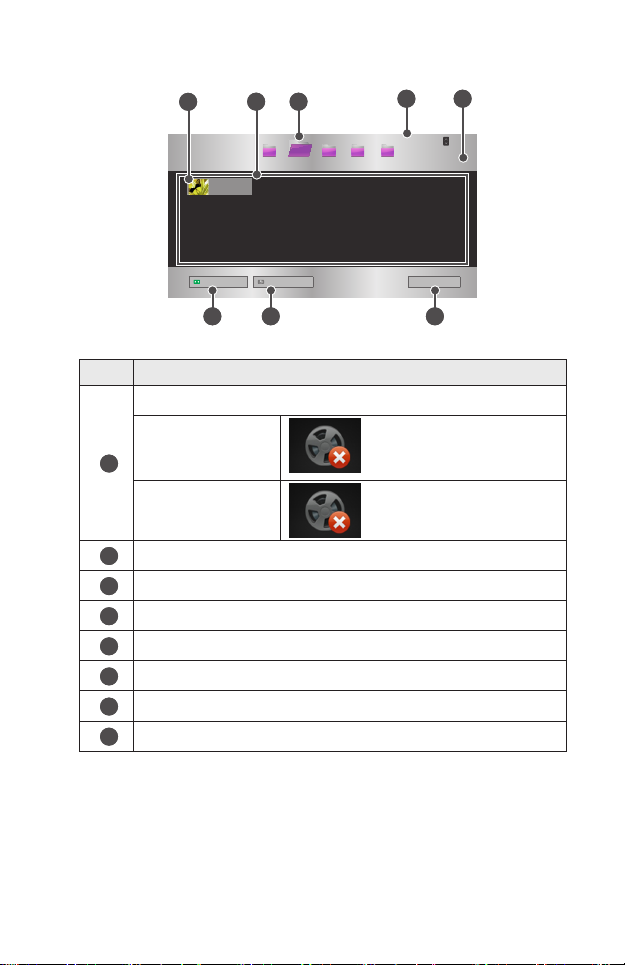
46
1
電影清單
USB -
051R312...
01:34:33
2
3
A B C D E
4
1/1 頁
5
換頁
Page
1/1 頁
轉至根文件夾
轉至上層文件夾
6 7 8
編號 說明
縮圖
異常檔案
1
檔案不受支援
檔案清單
2
移至上層資料夾。
3
目前頁面/資料夾總頁數
4
目前頁面/檔案總頁數
5
移至最上層資料夾。
6
移至上層資料夾。
7
離開 [電影清單]。
8
離開
Page 47

5 使用下列按鈕控制播放。
47
Q.MENU
選項
나가기
隱藏
離開
項目 說明
顯示目前的播放位置。使用 或 按鈕向前或向後移動。
停止播放並返回 [電影清單]。
恢復正常播放。
暫停媒體播放器。
如果暫停後長達 10 分鐘都沒有按下遙控器上的任何按鈕,
就會重新開始播放。
以慢速顯示。
每當按下按鈕,即會變更播放速度:x2、x4、x8、x16
、x32
調整峰值畫面亮度,藉此降低耗電量。
切換到 3D 畫面。
選項 隨即出現快顯視窗。
隱藏
隱藏播放列。按下 按鈕,即可再次顯示。
離開 返回 [電影清單] 畫面。
[電影清單] 的選項
1 按下 按鈕。
2 使用 或 按鈕移至想要的選項,然後按下 按鈕。
3 使用 、 、 或 按鈕設定每個項目。
Page 48
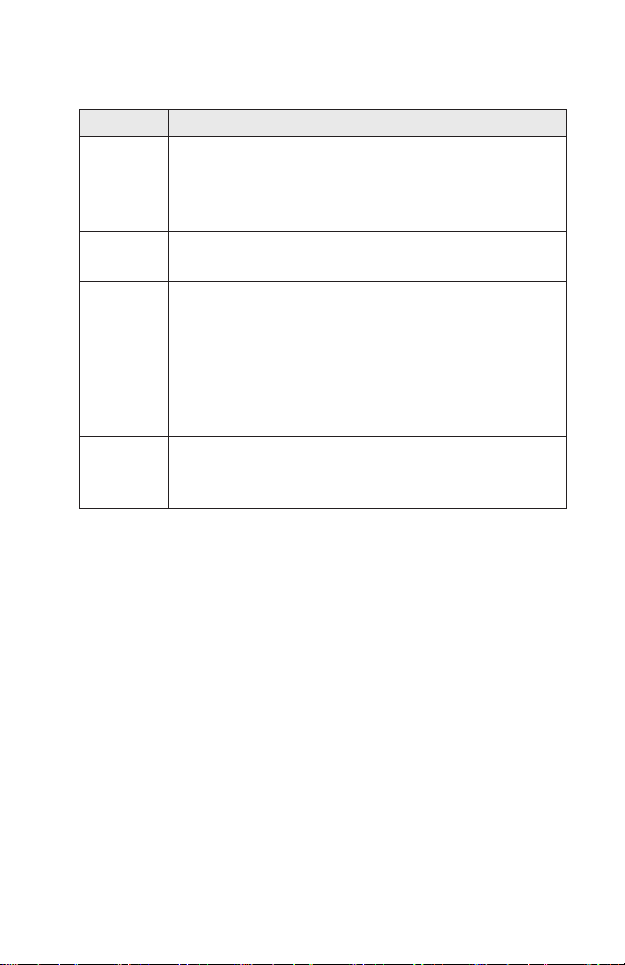
48
設定視訊播放。
項目 說明
選擇播放畫面的大小。
畫面大小
音效語言
字幕語言
重複
設定視訊。
您可以變更視訊設定。 (請參閱第 70 頁的「影像設定」。)
設定音效。
您可以變更音訊設定。 (請參閱第 76 頁的「音效設定」。)
藍牙
您可以變更藍牙設定。 (請參閱第 36 頁的「在投影機設定藍牙」。)
設定3D影像
您可以設定 3D 視訊或 2D 視訊。
3D設定
您可以設定 3D 設定。 (請參閱第 82 頁的「選項 1 設定」。)
• 全螢幕:根據視訊的畫面比例,以全螢幕模式播放檔
案。
• 原始大小:以原始大小顯示視訊。
允許您針對含多重音軌的檔案,選擇您要使用的語言。若
檔案只有一個音軌,此選項則無法使用。
您可以開啟或關閉字幕。
• 語言(Language):您可以選擇任何一種可用的語言。
• 代碼頁:您可以選擇用於字幕的字元集。
- 同步:如果字幕與視訊不同步,您可以 0.5 秒為單
位調整其速度。
- 位置:移動字幕的位置。
- 大小:變更字幕字型的大小。
將重複播放功能設定為開或關。
此功能設為關閉時,若下一個檔案名稱與上一個檔案類
似,則會連續播放。
Page 49

49
註冊 DivX 代碼
檢查 DivX 註冊代碼,以重播受 DivX 保護的視訊。請在 http://vod.divx.
com 註冊。
使用註冊代碼在 www.divx.com/vod 上租借或購買電影。
1 在 [設置] 選單中,移至選項 1,然後按下 DivX(R) VOD。
註冊
註銷
關閉
2 按下 或 按鈕移至註冊,然後按下 按鈕。
您必須註冊您的設備以
播放DivX(R)加密的影片。
註冊代碼: XXXXXXXXXX
請在http://vod.divx.com註冊
確定
3 檢查 DivX 註冊代碼。
• 若使用了其他裝置的 DivX 註冊代碼,則無法播放租借/購買的 DivX
檔案。僅限使用授權給此特定裝置的 DivX 註冊代碼。
• 不符合 DivX 編碼標準的已轉換檔案可能會無法播放,或是產生異
常音效。
Page 50
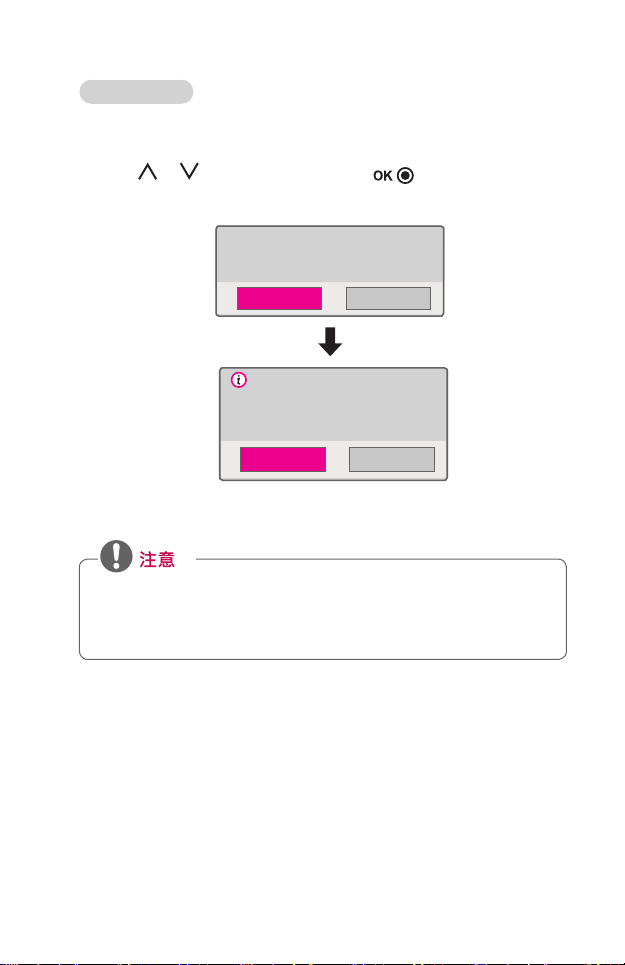
50
註銷 DivX 代碼
您可以使用 DivX 註銷代碼來停用 DivX DRM 功能。
1 在 [設置] 選單中,移至選項 1,然後按下 DivX(R) VOD。
2 使用 或 按鈕移至註銷,然後按下 按鈕。
3 選擇是。
您的設備已註冊。
您確定要註銷嗎?
是
註銷代碼: ********
請在http://vod.divx.com註銷
繼續註冊嗎?
是
否
否
• 什麼是 DRM [數位版權管理]?
DRM 技術與服務可以防止非法使用數位內容,以保護版權擁有者
的利益及權利。在透過線上等方式驗證授權之後,即可播放檔案。
Page 51

觀看相片
您可以觀看儲存在連接裝置上的相片。
支援的相片檔案
相片 (*.JPEG)
基準:64 像素 (寬) x 64 像素 (高) - 15360 像素 (寬) x 8640 像素 (高)
漸進式:64 像素 (寬) x 64 像素 (高) - 1920 像素 (寬) x 1440 像素 (高)
• 不受支援的檔案會顯示為圖示。
• 若為損毀的檔案或無法播放的檔案格式,會出現錯誤訊息。
• 損毀的檔案可能無法正常顯示。
• 以全螢幕檢視高解析度影像時,可能會花費一些時間。
瀏覽圖片清單
1 連接 USB 儲存裝置。
2 按下 按鈕。
3 使用 或 按鈕,選擇圖片清單,然後按下 按鈕。
4 使用 、 、 或 按鈕選擇您要的檔案,然後按下 按
鈕。
51
Page 52

52
1
圖片清單
USB -
051R312...
01:34:33
2
3
A B C D E
4
1/1 頁
5
換頁
Page
1/1 頁
轉至根文件夾
轉至上層文件夾
6 7 8
編號 說明
縮圖
異常檔案
1
檔案不受支援
檔案清單
2
移至上層資料夾。
3
目前頁面/資料夾總頁數
4
目前頁面/檔案總頁數
5
移至最上層資料夾。
6
移至上層資料夾。
7
離開 [圖片清單]。
8
離開
Page 53

5 使用下列按鈕控制播放。
01_a.jpg
01/24/2013
1920 x 1080
479 KB
[1/4]
53
幻燈片播放
背景音樂
項目 說明
選擇上一張或下一張相片。
所有相片會以幻燈片方式播放。
幻燈片播放
• 在選項 → 設定相片檢視。選單中設定幻燈片播放速
度。
背景音樂
您可以在以完整尺寸觀看相片時聆聽音樂。
• 在選項 → 設定相片檢視。選單中設定背景音樂。
旋轉相片。
• 順時針方向將相片旋轉 90°、180°、270°、360°。
• 如果相片寬度大於受支援最大解析度的高度,就無法
旋轉相片。
以全螢幕模式或原始大小模式檢視相片。
按下 按鈕可放大影像。
調整峰值畫面亮度,藉此降低耗電量。
切換到 3D 畫面。
選項
隨即出現快顯視窗。
使用全螢幕畫面時隱藏選單。
隱藏
• 若要查看選單,請按下遙控器上的 按鈕。
離開 離開全螢幕相片檢視畫面。
Q.MENU
隱藏 離開
選項
Page 54

54
[圖片清單] 的選項
1 按下 按鈕。
2 使用 或 按鈕移至想要的選項,然後按下 按鈕。
3 使用 、 、 或 按鈕設定每個項目。
設定相片檢視。
項目 說明
幻燈片播放速度選擇幻燈片播放速度。
選擇背景音樂的音樂資料夾。
• 在背景音樂播放時,無法變更音樂資料夾。
背景音樂
設定視訊。
您可以變更視訊設定。 (請參閱第 70 頁的「影像設定」。)
設定音效。
您可以變更音訊設定。 (請參閱第 76 頁的「音效設定」。)
藍牙
您可以變更藍牙設定。 (請參閱第 36 頁的「在投影機設定藍牙」。)
設定3D影像
您可以設定 3D 影像或 2D 影像。
3D設定
您可以設定 3D 設定。您可以設定 3D 設定。 (請參閱第 82 頁的「選
項 1 設定」。)
• 如需背景音樂,您只能選擇相同裝置上的資料夾。
- 重複:選擇重複播放。
- 隨機:選擇隨機播放。
Page 55
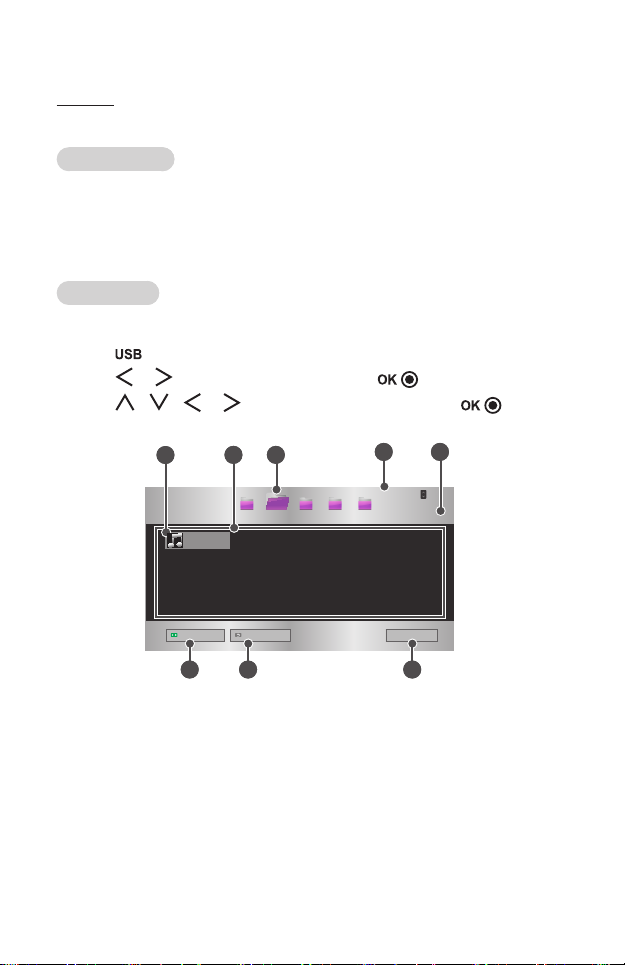
聽音樂
您可以播放儲存在連接裝置上的音訊檔案。
支援的音樂檔案
*.MP3
位元率範圍:32 Kbps 至 320 Kbps
• 取樣率 MPEG1 Layer3:32kHz、44.1kHz、48kHz
• 取樣率 MPEG2 Layer3:16kHz、22.05kHz、24kHz
瀏覽音樂清單
1 連接 USB 儲存裝置。
2 按下 按鈕。
3 使用 或 按鈕選取音樂清單,然後按下 按鈕。
4 使用 、 、 或 按鈕選擇您要的檔案,然後按下 按
鈕。
4
1/1 頁
5
換頁
Page
1/1 頁
1
音樂清單
USB -
051R312...
01:34:33
2
3
A B C D E
55
轉至根文件夾
轉至上層文件夾
6 7 8
離開
Page 56

56
編號 說明
縮圖
異常檔案
1
檔案不受支援
檔案清單
2
移至上層資料夾。
3
目前頁面/資料夾總頁數
4
目前頁面/檔案總頁數
5
移至最上層資料夾。
6
移至上層資料夾。
7
離開 [音樂清單]。
8
5 使用下列按鈕控制播放。
音樂清單
USB STORAGE DEVICE
Butterfly_...
01:34:33
Drive1
頁 1/1
換頁
PAGE
頁 1/1
002. - B02.mp3
Q.MENU
選項 隱藏
項目 說明
變更播放位置。
停止播放。
恢復正常播放。
暫停媒體播放器。
離開
Page 57

項目 說明
播放上一個/下一個檔案。
調整峰值畫面亮度,藉此降低耗電量。
選項 設定 [音樂清單] 的選項。
隱藏
離開 返回 [音樂清單] 畫面。
[音樂清單] 的選項
隱藏播放列。
• 按下 按鈕即可顯示播放列。
1 按下 按鈕。
2 使用 或 按鈕移至想要的選項,然後按下 按鈕。
3 使用 、 、 或 按鈕設定每個項目。
設定音效播放。
項目 說明
重複 選擇重複播放。
隨機 選擇隨機播放。
設定音效。
您可以變更音訊設定。 (請參閱第 76 頁的「音效設定」。)
藍牙
您可以變更藍牙設定。 (請參閱第 36 頁的「在投影機設定藍牙」。)
57
Page 58

58
檢視檔案
您會看到儲存在連接裝置上的文件檔案。
支援的檔案格式
XLS、XLSX、DOC、DOCX、PPT、PPTX、TXT、PDF、HWP
Microsoft Office:97/2000/2002/2003/2007 版
Adobe PDF:1.0/1.1/1.2/1.3/1.4 版
Hangul:97/2000/2002/2005/2007 版
• 檔案檢視器會重新編製文件,因此可能與電腦上顯示的不同。
• 若文件內含影像,在重新編製期間,解析度可能會看來較低。
• 若文件很大或頁數很多,則可能需要較長的時間載入。
• 系統不支援的字型會以其他字型取代。
• 檔案檢視器不一定會開啟包含許多高解析度影像的 Office 文件。在該
情況下,請縮小影像檔案的大小、將其儲存在 USB 儲存裝置上,然後
再次執行檔案檢視器,或將電腦連接到投影機,然後在電腦上開啟該
檔案。
Page 59

瀏覽檔案清單
DOC
1 連接 USB 儲存裝置。
2 按下 按鈕。
3 使用 或 按鈕選取檔案清單,然後按下 按鈕。
4 使用 、 、 或 按鈕選擇您要的檔案,然後按下 按
鈕。
2
3
檔案清單
USB -
Butterfly_...
06/09/2014
1
A B C D E
1/1 頁
4
換頁
Page
1/1 頁
59
轉至根文件夾
轉至上層文件夾
離開
5 6 7
編號 說明
檔案清單
1
移至上層資料夾。
2
目前頁面/資料夾總頁數
3
目前頁面/檔案總頁數
4
移至最上層資料夾。
5
移至上層資料夾。
6
離開 [檔案清單]。
7
Page 60
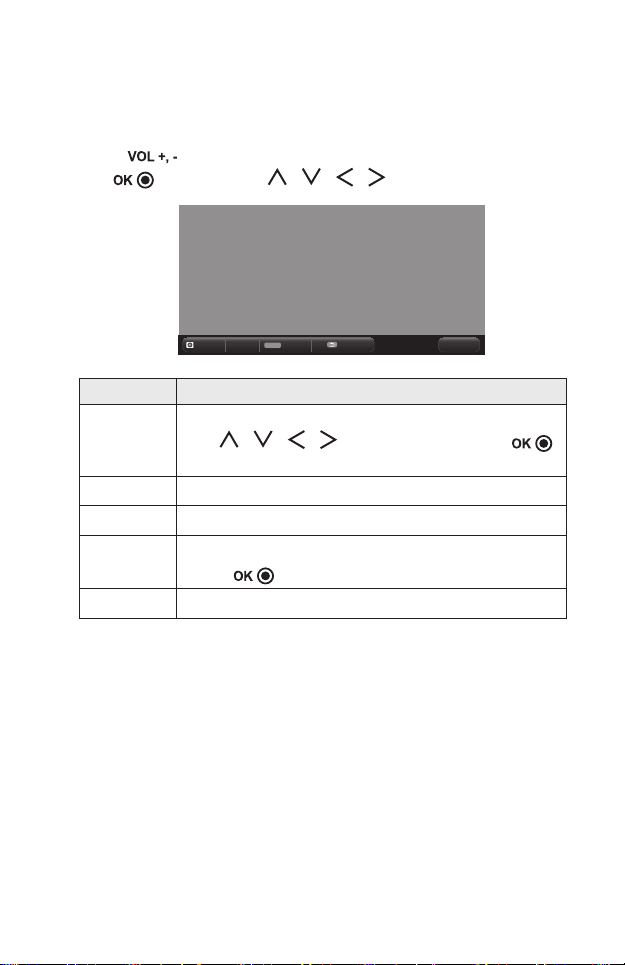
60
5 使用下列按鈕控制播放。
• 按一下前進頁,隨即出現快顯視窗,以供您選擇頁碼。輸入您想移至
的頁碼。
• 按下 按鈕放大或縮小。
按下 按鈕,然後使用 、 、 、 按鈕移至前進頁或縮放。
前進頁 縮放 選項 隱藏 離開
Q.MENU
ꔦ
項目 說明
移至您想要的頁面。
前進頁
使用 、 、 、 按鈕選取頁面,然後按下
按鈕。
縮放 放大或縮小文件。
選項 設定檔案檢視器的選項。
隱藏
隱藏選單。
• 按下 按鈕,即可再次顯示。
離開 返回檔案檢視器畫面。
Page 61
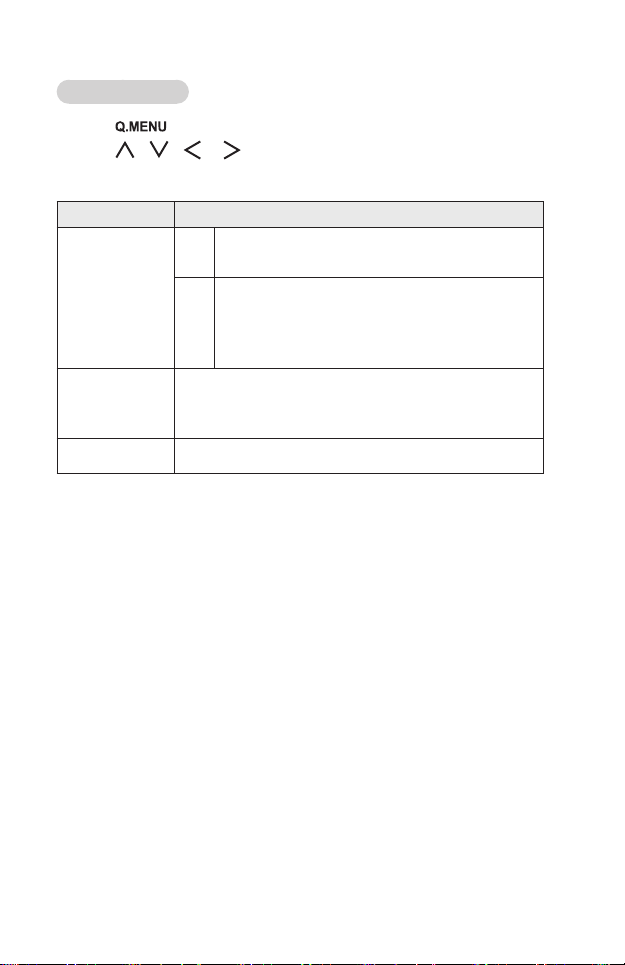
61
[檔案清單] 的選項
1 按下 按鈕。
2 使用 、 、 或 按鈕設定每個項目。
設定檔案檢視器選項
項目 說明
開 逐一載入和顯示頁面。初始載入時間短,但內
容較多的頁面顯示速度較慢。
單頁載入
影像品質
文件對齊
檔案檢視器的設定是預設的,因此,若要將變更套用至新文件,請關閉目
前開啟的文件 (若有的話)。
關 載入檔案的所有頁面至記憶體,然後才顯示頁
面。初始載入時間長,但載入完成後,您可以
快速瀏覽頁面。
如果檔案太大,可能無法成功載入所有頁面。
您可以設定文件所含影像的品質。影像品質有下列三
個選項可用:高、正常、低。影像品質越高,顯示
時間越慢。
選擇初始文件對齊方法。
Page 62

62
3D 功能
3D 技術針對每隻眼睛使用不同的視訊訊框,為視訊增加深度。
觀看 3D 時
警告
• 若長時間以過近的距離觀看 3D 視訊或影像,可能會使眼睛疲勞。
• 若長時間使用 3D 眼鏡觀看投影機或遊戲畫面,可能會感到暈眩或眼睛
疲勞。
• 有慢性疾病 (如癲癇、心臟疾病或血壓相關疾病) 的人員、孕婦,以及嚴
重暈車/船/機的人,應避免觀看 3D 視訊。
• 立體視盲或立體視覺有問題的人員,也應避免觀看 3D 視訊內容。這可
能會導致複視或視疲勞。
• 有斜視、弱視或散光的人可能很難感受視訊深度,也很容易因為複視或
其他小病而感覺疲倦。建議要比其他觀眾更頻繁地休息。
• 由於 3D 看起來很真實,因此有些觀眾可能會感到驚訝或過度興奮。
• 請勿在易碎物體或任何容易被撞倒的物體附近觀看 3D 影像。
• 您可能會下意識地要試圖遠離逼真的 3D 影像,因此請小心不要受傷。
Page 63

63
• 光敏性癲癇的相關警告
- 有些使用者在曝露於電玩遊戲的閃爍光源或特定圖案時,會引起癲
癇或其他異常症狀。若您家族中的任何成員有癲癇病史,或有任何
類型的發作病史,觀賞 3D 影像前,請諮詢醫師意見。
若觀看 3D 視訊時發生下列任一症狀,請立即停止觀看 3D 視訊並
稍作休息。
- 暈眩、視力改變、眼部或臉部肌肉抽搐、不自主運動、絞痛、失去
意識、混亂、失去方向感或噁心反胃。若上述症狀未獲緩解,請洽
詢醫師。
• 您可以採取下列預防措施,降低光敏性癲癇的風險。
- 每看 1 小時就休息 5 到 15 分鐘。
- 如果兩眼視力不同,請先矯正視差,再觀看 3D 視訊。
- 3D 視訊必須位於正前方,高於您的眼睛平視高度。
- 若感到頭痛、暈眩或疲倦,請停止觀看。
- 請勿在疲倦或生病時,長時間觀賞 3D 影像。
警示
• 對觀看 3D 視訊的兒童亦須特別照顧。
觀看 3D 視訊時
• 避免讓 5 歲以下兒童觀看 3D 視訊。這可能對兒童眼睛發育有害。
• 10 歲以下的兒童仍在發展視力,可能會有觸摸螢幕或跳到螢幕上的衝
動。建議有大人在一旁陪同指導及監督。
• 兒童兩眼間的距離比大人窄,因此兒童對於兩眼個別看到的影像,會比
大人注意到更大的不同。因此,即使觀看的是同一個 3D 視訊,兒童的
深度感受會比大人更強。
• 19 歲以下的兒童對於 3D 內容光刺激的反應很敏感。建議在疲倦時不
要過度觀看。
Page 64

64
• 年長的觀眾的深度感受不如較年輕的觀眾。觀看視訊的距離應避免小於
建議的距離。
• 請以最佳視角及距離觀看 3D 影像。
• 若超出有效的視角或距離,您可能無法看到 3D 影像。躺臥時無法觀看
3D 影像。
• 在開啟投影機電源後的初始化期間,您可能會看到左右影像重疊。若要
達到最佳效果可能需要一些時間。
• 將目光從螢幕上移開後再回到 3D 影像上時,可能需要一些時間才能讓
3D 影像看來正常。
• 在 3 波長日光燈下 (50 Hz 到 60 Hz) 或窗戶附近觀看 3D 影像時,影像
可能會輕微閃爍。若發生此情況,建議您用窗簾遮擋陽光以降低亮度。
• 3D 眼鏡必須是 DLP-LINK (DLP Ready) 類型。
• 若投影機和 3D 眼鏡之間有障礙物,您可能無法正常觀看 3D 影像。
• 3D 投影機的安裝位置應盡可能遠離其他裝置。
• 如果未來這部投影機不支援的 3D 廣播格式變成標準格式,您可能需要
額外使用機上盒之類的裝置。
使用 3D 眼鏡時請確認下列項目。
• 請勿將 3D 眼鏡當作一般眼鏡、太陽眼鏡或護目鏡使用。
- 這麼做可能會導致受傷。
• 請勿將 3D 眼鏡存放在非常熱或非常冷的環境中。這麼做可能會導致眼
鏡扭曲變形。請勿配戴扭曲變形的眼鏡。
• 請勿讓 3D 眼鏡摔落,或讓眼鏡與其他物體接觸。
- 這可能會導致產品故障。
• 3D 眼鏡的鏡片很容易刮傷。請使用乾淨的軟布清潔鏡片。
• 擦拭布上如有異物可能造成刮痕。
• 請勿以尖銳物劃刮或用化學藥劑擦拭 3D 眼鏡的鏡面。若刮傷鏡片,觀
賞 3D 時影像可能會看來異常。
Page 65

觀看 3D 影像的需求
65
* 最佳視角:上/下/左/右 9°
建議的觀看距離:3 公尺至 5 公尺
建議的螢幕大小:101 公分
* 3D 視訊應該只能在陰暗的室內環境觀看。
• DLP-LINK 眼鏡的配對會受到螢幕反射的光線強度影響。因此,若
螢幕反射的光線不夠亮 (比方說周遭環境太亮、螢幕太大,或已啟
用最大節能模式),DLP-LINK 眼鏡的配對可能無法正常運作。
• 播放 3D 視訊時,某些選單可能無法運作。
• 唯有已在投影機上選擇 3D 視訊格式選項時,才能正常觀看 3D 視
訊。
Page 66

66
使用 DLP-LINK (DLP-Ready) 類型的眼鏡
1 從投影機觀看 3D 影像時,請按下眼鏡上的按鈕。
2 按下按鈕後,眼鏡便開始閃爍,這代表正在與 3D 影像同步。(這種閃
爍是 DLP-LINK 類型眼鏡的獨特運作方式。視眼鏡類型而定,可能會
有所不同。)
3 如果在觀看 3D 時眼鏡閃爍或出現問題,先關燈讓室內更暗。請連絡
投影機銷售商,洽詢眼鏡相關問題。
檢視 3D 影像
3D 影像是利用左右眼些微視差的技術,讓投影機上的影像看起來如同真
實的三維空間。
1 播放支援的 3D 視訊標題。
2 按下 按鈕啟動 3D。
3 開啟 3D 眼鏡電源並戴上。
4 檢視 3D 影像時,按下遙控器上的 按鈕,即可結束 3D 影像觀賞。
5 按下 按鈕可切換影像的播放方向。選擇 3D 顯示品質較佳的畫
面。
- 觀賞期間按下 按鈕即會返回 2D。
* 能夠使用的 3D 類型須視輸入訊號而定。
Page 67

支援的 3D 模式
67
HDMI
訊號
720p
1080i
1080p
解析度
1280 x
720
1920 x
1080
1920 x
1080
水平頻率
(kHz)
89.9/ 9059.94/
75 50 幀封裝
45 60
37.5 50
33.7 60
28.125 50
53.95/ 5423.98/
67.5 60
56.25 50
27 24
33.7 30
垂直頻率
(Hz)
60
24
支援的 3D 格式
幀封裝
並排
(半景)、上下
並排
(半景)、上下
並排
(半景)、上下
並排
(半景)、上下
幀封裝
並排
(半景)、上
下、
單一幀連續
並排
(半景)、上
下、
單一幀連續
並排
(半景)、上下
並排
(半景)、上下
Page 68

68
訊號
USB 1080p
RGB 1080p
解析度
1920 x
1080
1920 x
1080
水平頻率
(kHz)
33.75 30
67.5 60
垂直頻率
(Hz)
支援的 3D 格式
並排
(半景)、上
下、
MPO、
JPS (相片)
並排
(半景)、上下
Page 69

自訂設置
設置
1 按下 按鈕。
2 使用 、 、 或 按鈕選取需要的項目,然後按下 按
鈕。
3 使用 、 、 或 按鈕設定需要的項目,然後按下 按
鈕。
4 完成時按下 按鈕。
選單 說明
影像 調整影像品質以獲得最佳觀賞效果。
音效 調整音質和音量。
時間 設定時間相關的設定。
無線 無線相關功能。
選項 1 自訂一般設定。
選項 2 自訂投影機相關的設定。
輸入 選擇所要的輸入來源。
我的媒體 存取相片、音樂、電影和文件檔案。
69
Page 70

70
R
G
影像設定
1 按下 按鈕。
2 使用 、 、 或 按鈕
選取影像,然後按下
按鈕。
3 使用 、 、 或 按鈕
設定需要的項目,然後按下
按鈕。
- 若要返回上一個選單,按
下 (返回) 按鈕。
4 完成時按下 按鈕。
可用的 [影像] 設定如下所述。
選單 說明
調整峰值畫面亮度,藉此降低耗電量。
節能模式
最小節能/
正常節能/
最大節能
影像
• 節能模式 :最小節能
• 影像模式 :標準
• 對比 100
• 亮度 50
• 銳利度 20
• 色濃度 55
• 彩度 0
模式
套用預先設定的節能模式。
ꔂ 移動 ꔉ 確認
Page 71

選單 說明
根據觀賞環境或節目選擇最佳的影像模式。
您也可以自訂每種模式的進階選項。
模式
讓視訊發揮最大的視覺效果。
明亮
標準
影像模式
對比 調整畫面明亮和陰暗區域之間的差異。
亮度 調整畫面的整體亮度。
劇院 最佳化電影的影像。
運動
遊戲
專業模式1/
專業模式2
提高對比度、亮度和銳利度來顯示逼真
鮮明的影像。
採用標準的對比度、亮度和銳利度等級
來顯示影像。
強調基色和動態活動以最佳化運動方面
的影像。
最佳化影像,以便在快速移動的畫面上
玩遊戲。
這是用來調整影像品質的選單,可讓專
家和愛好者欣賞最佳投影機畫面。
- 專業模式模式可讓影像調整專家使用
特定影像進行控制及微調。如果是正
常影像,效果可能並不顯著。
71
銳利度
色濃度
調整明亮和陰暗區域之間邊框的銳利度。水平及垂直
銳利度僅在專業模式1/專業模式2中提供使用。
調整所有色彩的濃度。
Page 72

72
選單 說明
彩度 調整紅色與綠色色階之間的平衡。
進階控制 自訂進階設定。
圖片選項 設定選用的設定。
重設使用者自訂的值。
影像重新設定
畫面比例選擇 重新調整影像大小。
畫面
(RGB-PC)
每個影像模式都會重新設定。選擇您要重新設定的
影像模式。
調整 RGB-PC 輸入的影像品質。
選項
可用的解析度為 768 解析度 (1024
解析度
自動畫面
調整
位置 上/下/左/右移動影像。
大小 變更畫面大小。
相位
重新設定 將所有設定還原為原廠預設值。
x 768/1280 x 768/1360 x 768、60
Hz)。
自動調校投影機內部設定與各種電腦
圖形訊號之間的衝突所引起的水平寬
度不符及影像抖動的情形,以便提供
最佳化的影像品質。
• 您亦可使用遙控器上的 按
鈕。
移除水平雜訊,讓影像看起來更清
晰。
Page 73
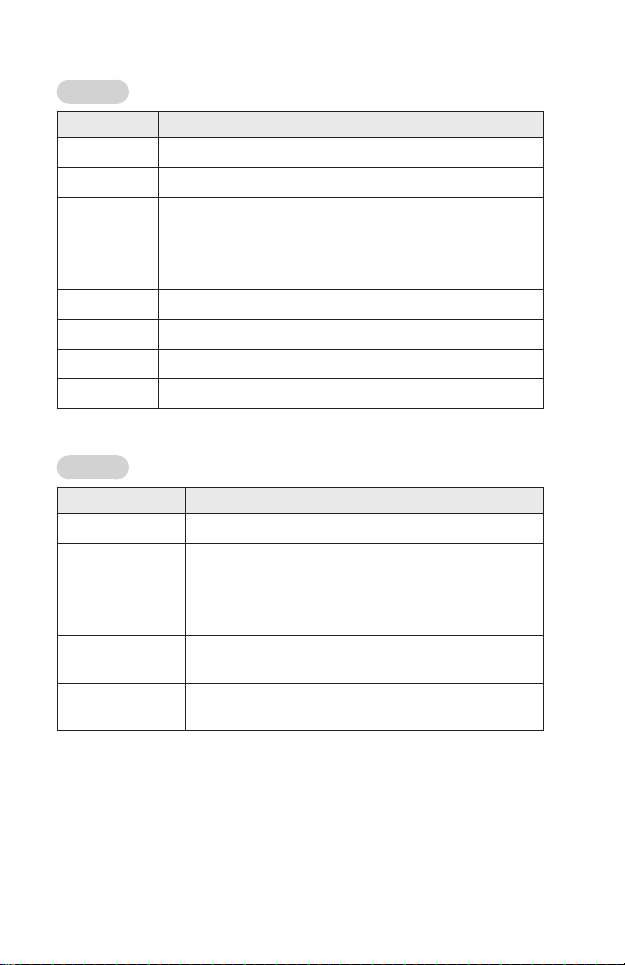
進階控制
選單 說明
動態對比度 根據螢幕亮度,將對比和色彩調整到最佳等級。
動態色彩 調整色彩,讓色彩看起來更自然。
選擇可以表現的色彩範圍。
色域
膚色 膚色色譜可以個別設定,依使用者的定義套用膚色。
天藍色 個別設定天空色彩。
草綠色 可以個別設定自然色譜 (草地、山丘等)。
Gamma 根據影像訊號輸出,設定相對於輸入訊號的級配曲線。
* 詳細項目的調整範圍可能會因輸入訊號或其他影像設定而異。
專業控制
選單 說明
動態對比度 根據螢幕亮度,將對比和色彩調整到最佳等級。
色域
• 標準:不論顯示功能為何,皆顯示輸入訊號的原始
色彩。
• 寬:充分利用顯示畫面的豐富色彩。
選擇可以表現的色彩範圍。
• 標準:不論顯示功能為何,皆顯示輸入訊號的原
始色彩。
• 寬:充分利用顯示畫面的豐富色彩。
73
邊緣強化功能 視訊中的邊緣顯示更清晰、突出,但卻自然。
彩色濾光片
過濾 RGB 色彩中的特定色譜,以精確微調色彩飽
和度與色調。
Page 74

74
選單 說明
在專業模式中,您可以自訂每個模式的選項。
Gamma:選擇 1.9、2.2 或 2.4。
a. 方法: 2 點
- 模式:內部、外部
- 點數:低、高
- 紅/綠/藍:各色彩的調整範圍是 -50 到 +50。
- 套用至所有輸入:色溫的值會套用到所有的
色溫
色彩管理系統
輸入模式。
b. 方法:20 點 IRE
- 模式:內部、外部
- IRE (無線電工程師學會) 訂定了視訊訊號大小
的單位,可設定的值為 5、10、15 直至 100
。您可以微調每項設定,如下所示。
- 明度:調整範圍是 50 至 500。
- 紅/綠/藍:調整範圍是 -50 至 +50。
- 套用至所有輸入:色溫的值會套用到所有的
輸入模式。
調整紅/綠/藍/青/洋紅/黃色。允許專家使用測試模
式調整彩度。可選擇性調整六種顏色 (紅/綠/藍/青/
洋紅/黃),而不會影響其他色彩。即使是調整之
後,您可能不會在一般影像上看到色彩變化。
- 飽和度 紅/綠/藍/青/洋紅/黃、
彩度 紅/綠/藍/青/洋紅/黃、
明度 紅/綠/藍/青/洋紅/黃:
各色彩的調整範圍是 -30 至 +30。
* 詳細項目的調整範圍可能會因輸入訊號或其他影像設定而異。
Page 75

圖片選項
選單 說明
雜訊抑制 減少視訊中的畫面雜訊。
MPEG 雜訊降低 消除製造數位影像訊號時所產生的雜訊。
75
黑階設定
電影模式 最佳化為適合觀看電影的畫面。
色溫
使用畫面的暗度 (黑階設定) 來調整畫面的明暗度,
以配合影像輸入的黑階。
調整畫面整體色彩以符合您個人的偏好。
選擇暖色系、自然、冷色系或正常。
Page 76

76
音效設定
1 按下 按鈕。
2 使用 、 、 或 按鈕
選取音效,然後按下
按鈕。
3 使用 、 、 或 按鈕
設定需要的項目,然後按下
按鈕。
- 若要返回上一個選單,按
下 (返回) 按鈕。
4 完成時按下 按鈕。
可用的 [音訊] 設定如下所述。
選單 說明
設定音效模式。
音效模式
標準 適用於所有類型的視訊。
新聞/音樂/
劇院/
運動/遊戲
為特定類別設定最佳音效。
音效
• 音效模式 :標準
• 音效
• 自動音量平衡 :關
• 聲音輸出 :投影機揚聲器
• 影音同步調整 :關
模式
ꔂ 移動 ꔉ 確認
Page 77

選單 說明
使用者可選擇各種不同的音效。
清澈人聲 II 讓投影機輸出的聲音更清晰。
LG 的專利音效處理技術可讓兩個揚聲器創
造出類似 5.1 聲道的環繞音效。
• 清澈人聲 II 設定為開時,就無法選擇虛
擬環繞音效。
利用 [等化器] 調整至您要的音量。
• 音頻帶 (100 Hz/300 Hz/1 kHz/
3 kHz/10 kHz) 的調整範圍是 -10 到
10。
• 重新設定:重新設定使用者已變更的語
音選項。
音效
自動音量
平衡
虛擬環繞
音效
等化器
平衡 調整左右喇叭的平衡。
重新設定 初始化音效選單下套用的效果。
自動調整音量大小。
77
模式
Page 78

78
選單 說明
設定投影機的音訊輸出。
投影機揚
聲器
外部揚聲
器 (光纖)
聲音輸出
藍牙
聲音透過投影機揚聲器輸出。
音效透過連接至光纖連接埠的揚聲器輸
出。
• 數位音效輸出:設定數位音效輸出。
聲音透過藍牙耳機輸出。
首先,將藍牙設定為開啟。
搜尋裝置 搜尋要連線的裝置。
已註冊裝
置的清單
模式
項目
連接的裝置是儲存在已註冊
裝置的清單中。您可以顯示
儲存的已註冊裝置清單。
Page 79

選單 說明
當視訊和音效不相配時,直接進行同步處理。如果您將
影音同步調整設為開,就可以調整聲音輸出 (投影機揚聲
器或 SPDIF) 以搭配畫面影像。
模式
調整投影機內部揚聲器的聲音同步。
+ 和 - 按鈕可讓觀眾將音訊與視訊同步。
調整聲音如何同步到外部揚聲器 (例如連接
至數位音訊輸出連接埠的外部揚聲器、LG
音訊裝置、投影機揚聲器、SPDIF 和耳
機)。
+ 和 - 按鈕可讓觀眾將音訊與視訊同步。
調整視訊與藍牙裝置聲音之間的同步。
- 此功能僅在藍牙裝置連線時才能使用。
- 音效同步功能可能會依製造商而異。
- 從連接的 USB 磁碟機播放視訊和音樂
時,也可以使用設定音效。選單來調整
影音同步調整。
輸出廣播訊號或外部裝置的音訊,而無音
效延遲。音訊可能會比視訊更早輸出,
因為將視訊輸入處理至投影機需要花點
時間。
影音同步
調整
投影機揚
聲器
外部揚
聲器
藍牙
Bypass
79
Page 80

80
時間設定
1 按下 按鈕。
2 使用 、 、 或 按鈕
選取時間,然後按下
按鈕。
3 使用 、 、 或 按鈕
設定需要的項目,然後按下
按鈕。
- 若要返回上一個選單,按
下 (返回) 按鈕。
4 完成時按下 按鈕。
可用的 [時間] 設定如下所述。
選單 說明
會在經過一段預設的時間 (以分鐘為單位) 之後關閉投
睡眠關機
自動關閉
自動待機
影機。
若要取消睡眠關機,請選擇關。
如果沒有輸入訊號或按下按鈕,投影機會在預設時間過
去之後自動關閉。
如果投影機上沒有任何按鈕輸入,便會在一段預設時間
之後自動關閉。
時間
• 睡眠關機 :關
• 自動關閉 :60 分
• 自動待機 :4 小時
ꔂ 移動 ꔉ 確認
Page 81

無線設定
1 按下 按鈕。
2 使用 、 、 或
按鈕選取無線,然後按下
按鈕。
3 使用 、 、 或 按
鈕設定需要的項目,然後按
下 按鈕。
- 若要返回上一個選單,按
下 (返回) 按鈕。
4 完成時按下 按鈕。
可用的 [無線] 設定如下所述。
選單 說明
[螢幕分享] 會顯示所連接裝置的畫面。
• 您可以檢查 [螢幕分享] 的 ID。
這是支援 [螢幕分享] 功能之各裝置的群組
群組
螢幕分享
頻道
設定。當無線連線微弱或不穩定時,請調
整群組設定來更正問題。
您可以變更無線連線所用的頻道。
• 搜尋頻道:選擇頻道搜尋方法。
• 頻道:此選項會在搜尋頻道設定為手動
時顯示。它可以讓您指定要使用的頻
道號碼。
81
無線
• 螢幕分享 :[PJTR][LG]PF1000U[0000]
模式
- 自動:投影機會搜尋可用的頻道,並
自動選擇最少用的頻道。
- 手動:您可以手動選擇頻道。
ꔂ 移動 ꔉ 確認
• 群組
• 頻道
Page 82
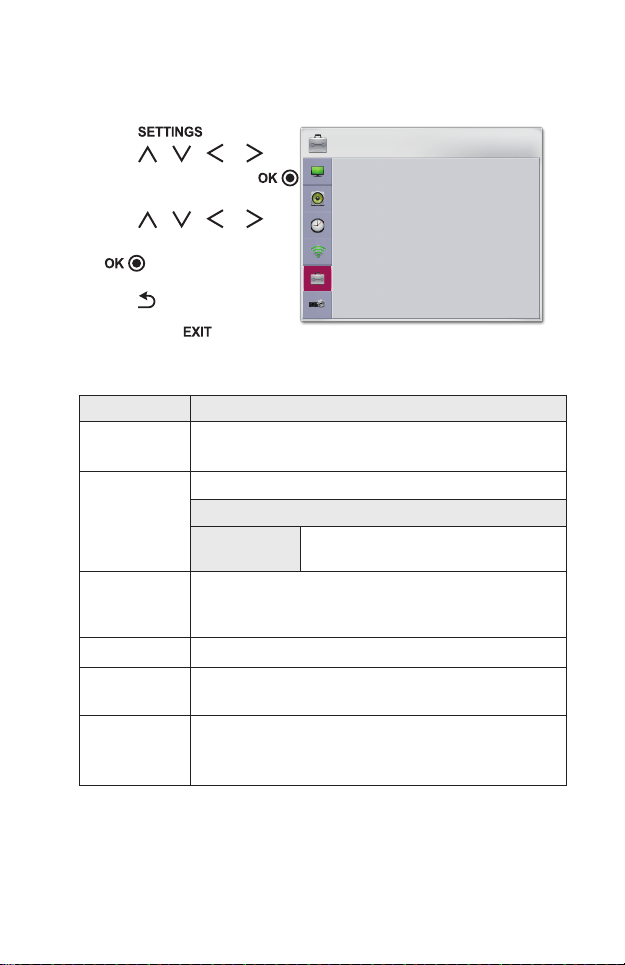
82
選項 1 設定
1 按下 按鈕。
2 使用 、 、 或 按鈕
選取選項 1,然後按下
按鈕。
3 使用 、 、 或 按鈕
設定需要的項目,然後按下
按鈕。
- 若要返回上一個選單,按
下 (返回) 按鈕。
4 完成時按下 按鈕。
可用的 [選項 1] 設置如下所述。
選單 說明
語言
(Language)
3D 模式
自動輸入搜尋
DivX(R) VOD 設定 DivX 相關設定。
預設值
模式設定
選擇所需的選單語言。
調整 3D 影像的各種設定。
3D 圖像糾正 切換 3D 視訊的左/右影像。
接收到輸入訊號時,會自動搜尋並顯示輸入訊號類
型。此選項僅在使用外部輸入 (RGB-PC、HDMI1
、HDMI2、AV 和 Component) 時提供使用。
將所有投影機設定還原為原廠預設值。
初始化過程中,切勿關閉電源。
選擇標準或商店展示。
居家使用時,請選擇標準。
商店展示模式適用於店內陳設展示。
選項 1
• 語言(Language)
• 3D 模式
• 自動輸入搜尋 :關
• DivX(R) VOD
• 預設值
• 模式設定 :標準
模式
ꔂ 移動 ꔉ 確認
Page 83
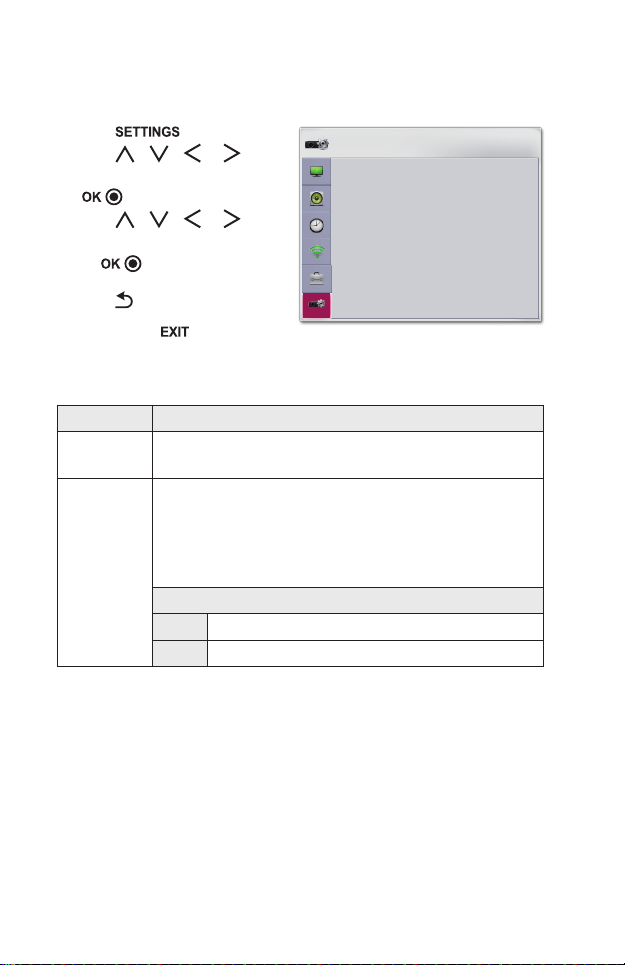
選項 2 設定
1 按下 按鈕。
2 使用 、 、 或 按
鈕選取選項 2,然後按下
按鈕。
3 使用 、 、 或 按
鈕設定需要的項目,然後按
下 按鈕。
- 若要返回上一個選單,按
下 (返回) 按鈕。
4 完成時按下 按鈕。
[選項 2] 的設定如下所述。
選單 說明
邊緣調整
自動梯形
校正
(垂直)
邊緣調整可調整投影影像的上下左右寬度 (如果投影影像
和螢幕因螢幕歪斜而未能彼此垂直)。
自動梯形校正 (垂直) 可在投影機傾斜導致螢幕影像呈現
梯形時,自動調整 [梯形修正] 的數字,以提供矩形的螢
幕影像。
• 如果想要擁有比 自動梯形校正 (垂直) 更精確的畫面校
準,請使用 邊緣調整(4 個角落梯形失真校正)。
開 自動調整 [梯形修正] 的數字。
關 手動調整 [梯形修正] 的數字。
選項 2
• 邊緣調整
• 自動梯形校正 (垂直) :關
• PJT 模式 :前投影
• 高地 :關
• 空白影像 :藍
• 自動開機 :關
• 自我診斷
項目
83
ꔂ 移動 ꔉ 確認
Page 84

84
選單 說明
此功能可將投影的影像上下顛倒或水平翻轉。
• 從另外購買的透明螢幕背面投影時,請選擇後投影。
PJT 模式
高地
空白影像 選擇空白影像的背景。
自動開機
自我診斷 疑難排解使用本產品時可能會發生的功能問題。
* 當輸入設為螢幕分享時,以下功能便會停用且無法使用:邊緣調
整、PJT 模式和自動梯形校正 (垂直)。
• 本產品安裝於天花板時,請選擇前懸掛投影。
• 當 PJT 模式為後懸掛投影/前懸掛投影時,會自動變換
喇叭的左/右。
如果在海拔超過 1200 公尺以上的地方使用投影機,請
開啟此模式。
否則投影機可能會過熱,或是啟動保護功能。若發生這
種情況,請關閉投影機的電源,等待幾分鐘後再重新開
啟電源。
使投影機在插入轉接器插頭時自動開啟。
項目
將 AC/DC 插頭連接至投影機時,投影機會自動
開
開啟電源。
將 AC/DC 插頭連接至投影機時,投影機會進入
關
待機模式。
Page 85
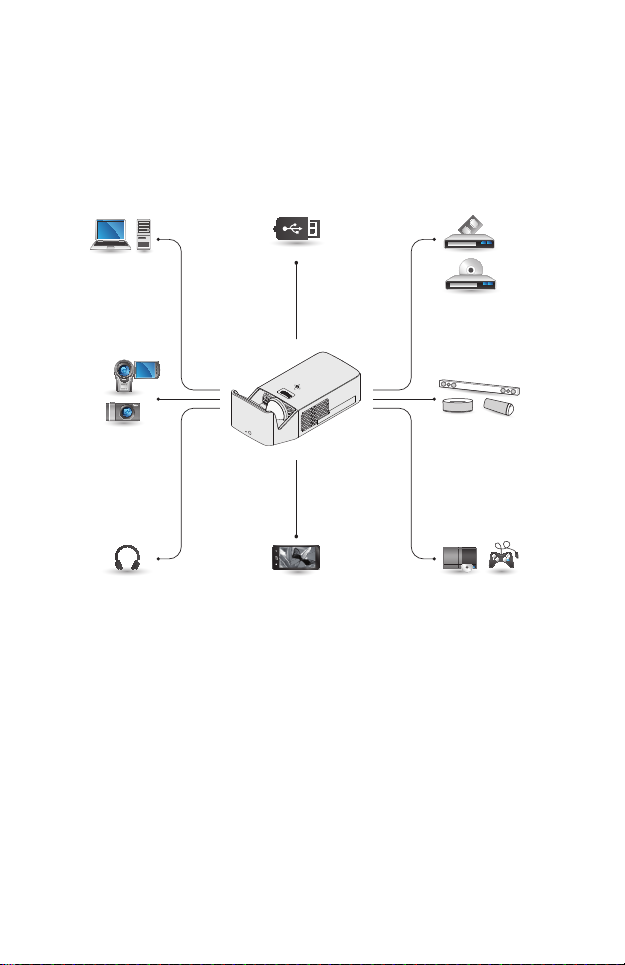
連接裝置
您可以將各種外部裝置連接至投影機。
85
電腦/筆記型電腦
數位裝置
耳機
USB
行動電話
HDMI - 頁次 86
複合 (AV) - 頁次 87
Component - 頁次 87
RGB - 頁次 90
USB 裝置 - 頁次 40
耳機 - 頁次 92
數位擴大機 - 頁次 92
行動電話 (MHL) - 頁次 94
視訊/DVD
LG 音訊裝置
遊戲主機
Page 86

86
連接高畫質接收 器、DVD 或 VCR 播 放器、外部裝置
將高畫質接收器、DVD、VCR 播放
器或外部裝置連接至投影機,並選
擇適當的輸入模式。
HDMI 連接
HDMI 纜線可讓您享受高品質的影
像和音效。
使用 HDMI 纜線,連接投影機
的 連接埠與要連接之裝
置的 HDMI 輸出連接埠。音訊與
視訊是同時輸出。您也可以使用
。
按下遙控器上的 按鈕,
選取 HDMI。您可以使用任何
HDMI 輸入連接埠來連接。
HDMI 轉 DVI 連接
使用 HDMI 轉 DVI 纜線,將投影
機的 連接埠連接到 DVI
OUT 連接埠。
若要輸出音訊,請使用音訊纜線連
接。
您也可以使用
。
按下遙控器上的 按鈕,
選取 HDMI。
HDMI 輸入連接埠來連接。
選購配件 並未提供
您可以使用任何
DVI OUTAUDIO OUT
選購配件
Page 87

87
AV 連接
您可以使用 AV 纜線,連接外部
裝置的輸出連接埠與投影機的
AV IN 連接埠。按下遙控器上的
按鈕,選取 AV。
請檢查同顏色的纜線是否有正確
連接。
配件
紅 紅
白 白
黃 黃
並未提供
紅
白
黃
Component 連接
將外部裝置的 Component 連接
埠連接到投影機的 COMPONENT
IN 連接埠,即可觀看視訊。按下
遙控器上的 按鈕,選取
Component。請檢查同顏色的纜
線是否有正確連接。
A)
選購配件
綠
綠
並未提供
藍
藍
綠
配件
白
紅
黃
紅
紅
紅
白
並未提供
紅
紅
藍
白
VIDEO OUT
Page 88

88
B)
配件
紅
白
綠
並未提供
綠
連接電腦
投影機支援隨插即用功能。電腦
會自動偵測投影機,不需要安裝
任何驅動程式。
HDMI 連接
使用 HDMI 纜線,連接投影機的
連接埠與電腦的 HDMI
黃
紅
藍
並未提供
白
VIDEO OUT
紅
藍
輸出連接埠。音訊與視訊是同時輸
出。
您也可以使用
。
按下遙控器上的 按鈕,
選取 HDMI。您可以使用任何
HDMI 輸入連接埠來連接。
紅
選購配件
Page 89

HDMI 轉 DVI 連接
使用 HDMI 轉 DVI 纜線,將投影
機的 連接埠連接到 DVI
OUT 連接埠。
若要輸出音訊,請使用音訊纜線連
接。
您也可以使用
。
按下遙控器上的 按鈕,
選取 HDMI。您可以使用任何
HDMI 輸入連接埠來連接。
選購配件 並未提供
DVI OUTAUDIO OUT
89
• 建議您使用 HDMI 連接,以
取得最佳影像品質。
• 視圖形卡而定,如果您正在
使用 HDMI 轉 DVI 纜線,
則 DOS 模式視訊可能就無
法運作。
• 在電腦模式中,可能會產生
解析度、垂直模式、對比或
亮度的相關干擾。如果出現
雜訊,請將電腦輸出改為其
他解析度、將更新率改為其
他頻率,或在影像選單上調
整亮度和對比,直到影像清
晰為止。
• 水平和垂直頻率有不同的同
步輸入。
• 視圖形卡而定,部分解析度
設定可能無法讓影像適當地
置於螢幕上。
• 如果您使用的是電腦的 DVI
Out,則必須另外連接類比
音訊。
• 使用 HDMI/DVI 纜線時,
僅支援單一連結。
Page 90

90
RGB 連接
使用 RGB 纜線連接電腦輸出與投
影機的電腦視訊輸入連接埠。
若要傳輸音訊訊號,請使用選購的
音訊纜線連接電腦和投影機。
按下遙控器上的 按鈕,
選取 RGB-PC。
選購配件 選購配件
配件
黃
並未提供
AUDIO OUT
紅
白
選購配件
紅
白
AUDIO OUT
您無需使用接頭即可連接音訊纜
RGB OUT (PC)
線,如上圖所示
RGB OUT (PC)
Page 91
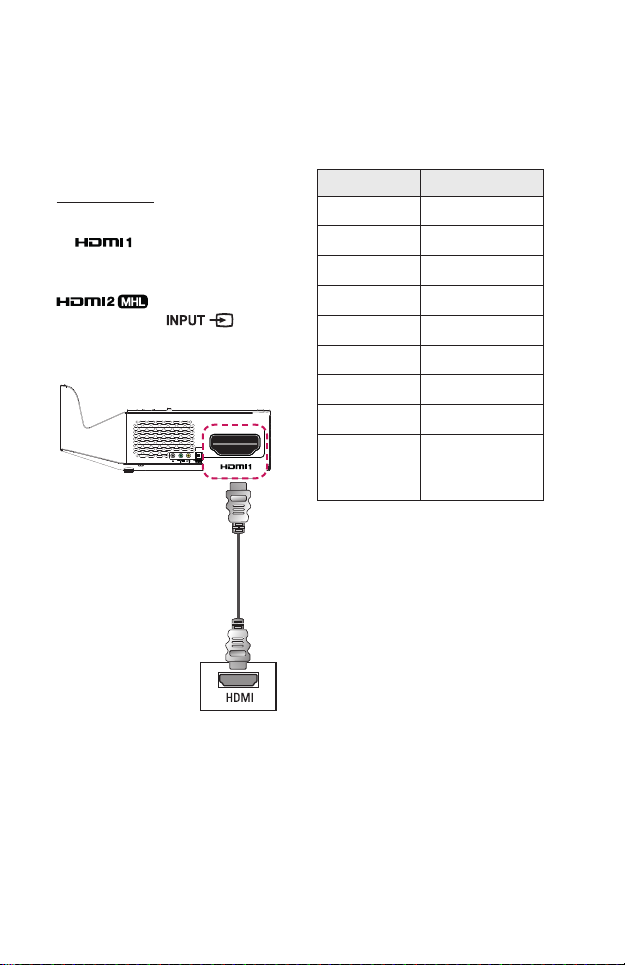
91
連接筆記型電腦
您可以將投影機連接到筆記型電
腦,來使用各種功能。
HDMI 連接
使用 HDMI 纜線,連接投影機
的 連接埠與筆記型電腦
的 HDMI 輸出連接埠。音訊與
視訊是同時輸出。
按下遙控器上的 按鈕,
選取 HDMI。您可以使用任何
HDMI 輸入連接埠來連接。
您也可以使用
。
選購配件
下表顯示切換輸出的範例。如需
更多資訊,請參閱電腦使用手冊
的外部輸出、連接至外部顯示器
或類似的章節。
品牌 切換輸出
NEC [Fn]+[F3]
Panasonic [Fn]+[F3]
Toshiba [Fn]+[F5]
IBM [Fn]+[F7]
Sony [Fn]+[F7]
Fujitsu [Fn]+[F10]
LG [Fn]+[F7]
Samsung [Fn]+[F4]
將控制台調整
Macintosh
為啟動後即啟
用鏡像。
Page 92
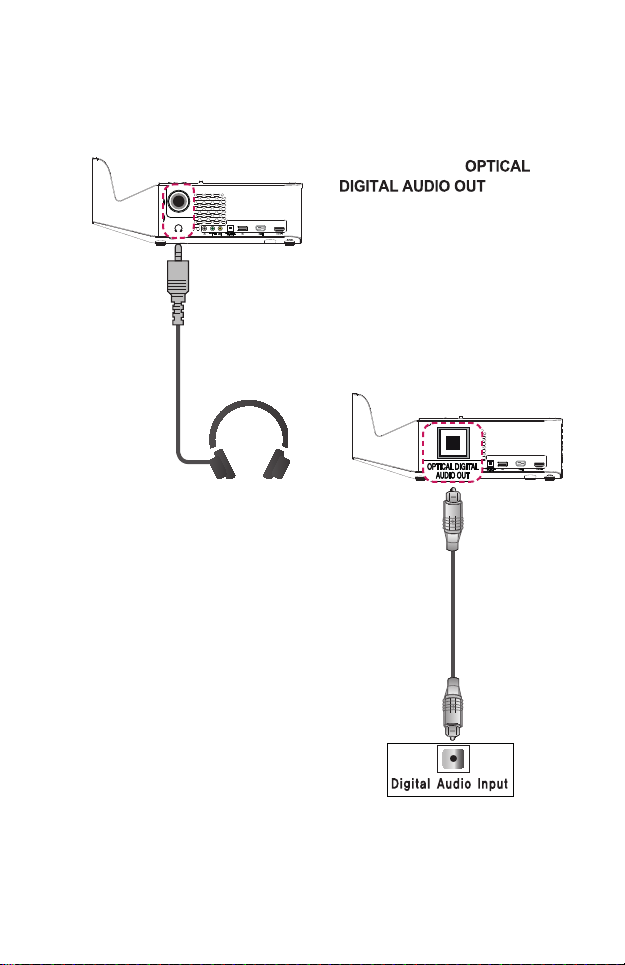
92
連接耳機
您可以透過耳機聽到音效。
並未提供
連接數位擴大機
您可以使用光纖纜線,RGB-PC
數位擴大機的數位音效輸入
連接埠與投影機的
連接埠。
有數位轉換器之擴大機的輸出必
須設定為您要的音訊格式。使用
HDMI 纜線連接家庭劇院時,或
者將光纖輸出連接到外部音訊裝
置時,請將聲音輸出設定為外部
揚聲器 (光纖),如下所示。如果
投影機、家庭劇院或外部音訊裝
置的揚聲器同時也在運作中,就
會產生回音。
選購配件
Page 93

• 請參閱要連接之音訊裝置的
使用手冊。
• 將本產品連接到其他裝置
時,請務必關閉所有裝置的
電源,並拔下所有裝置的
插頭。
• 本產品之音訊輸出的音訊頻
寬範圍很大,因此接收器音
量必須妥善調整。預期外的
高頻率可能會損壞揚聲器。
• 將投影機的
埠連接到數位擴大機的數位
音效輸入連接埠,以及將投
影機的音效輸入連接埠連接
到數位擴大機的類比音效輸
出連接埠,都可能會因為封
閉式迴路而導致聲音振盪。
請移除兩個連接的其中一
個,以防止這種情況發生。(
家庭劇院裝置也一樣。)
連接
93
Page 94

94
使用行動電話的鏡像功能
MHL 連接
行動高畫質連結 (MHL) 是一個介面,可讓您將行動電話連接到投影機,
然後透過投影機播放行動電話的音訊和視訊。
這項功能適用於 HDMI 輸入支援 MHL的產品。
(如果想知道您的裝置是否經過 MHL 認證,請聯絡裝置製造商。)
如需 MHL 支援,請查看 連接埠。
請使用 MHL 專用纜線。
選購配件
• 將行動電話連接到 連接埠時,可以透過投影機看到
行動電話的螢幕。
- 這僅適用於支援 MHL 的行動電話。
- 您可以針對某些應用程式使用遙控器。
• 遇到以下情況時,請拔掉投影機的 MHL 纜線:
- MHL 功能已停用。
- 您的行動裝置在待機模式中已充飽電。
Page 95

95
維護
請清潔投影機,使其保持在最佳狀態。
清潔
清潔鏡頭
若鏡頭表面有任何灰塵或髒污,即應清潔鏡頭。
請使用噴瓶或清潔布清潔鏡頭。
若要去除灰塵或髒污,請使用噴瓶,或是沾有少量清潔劑的棉花棒或軟
布,輕輕擦拭鏡頭。
請注意,若直接在鏡頭上噴灑清潔劑,液體可能會流入鏡頭內。
清潔投影機外殼
若要清潔投影機外殼,請先拔除電源線。
若要去除灰塵或髒污,請只用乾燥無線頭的非粗糙布料來擦拭鏡頭。
請勿使用酒精、苯、稀釋劑或其他化學清潔劑,否則可能會損壞外殼。
Page 96

96
規格
型號
解析度 (像素) 1920 (水平) x 1080 (垂直)
畫面比例選擇
面板尺寸 (公釐) 11.896
投影距離
(視訊大小) (公釐)
向上投影的比例 125 %
遙控器的運作範圍 6 公尺
電源 AC 100 - 240 V、50 Hz/60 Hz
耗電量 100 W
AC-DC 變壓器
音訊輸出 3 W + 3 W
視訊輸入
高度 (公釐) 127.6 (無腳座) / 128.8 (含腳座)
寬度 (公釐) 131.4
深度 (公釐) 309
重量 (公克) 1900
USB 裝置 5 V,0.5 A (最大)
16:9 (水平:垂直)
413.55 到 685.75 (1524 到 2540)
19 V 5.79 A
(轉接器輸入 100 - 240 V @ 50/60 Hz)
NTSC M/PAL-B、D、G、H、I/PAL M/PAL N/
PAL 60/SECAM
PF1000UG (PF1000UG-GL)
Page 97

溫度
操作 0 °C 至 40 °C
操作環境
* 請僅用使用說明列出的電源線。
* 本手冊內容可能因產品功能升級而有所變更,恕不另行通知。
支援的 RGB/HDMI-PC 模式
解析度 水平頻率 (kHz) 垂直頻率 (Hz)
640 x 350 31.468 70.09
720 x 400 31.469 70.08
640 x 480 31.469 59.94
800 x 600 37.879 60.31
1024 x 768 48.363 60.00
1152 x 864 54.348 60.053
1360 x 768 47.712 60.015
1280 x 1024 63.981 60.020
1920 x 1080 67.5 60
存放 -20 °C 至 60 °C
相對濕度
操作 0 % 至 80 %
存放 0 % 至 85 %
97
• 如果輸入無效的訊號至投影機,該訊號不會正常地顯示在螢幕上,或是
會顯示訊息,例如無訊號或無效的格式。
• 投影機支援 DDC1/2B 類型的隨插即用功能 (自動辨識電腦顯示器)。
• 支援的電腦同步訊號類型:分離型同步化。
• 在電腦模式中,建議使用 1920 x 1080 (1080p) 以獲得最佳影像品質。
Page 98
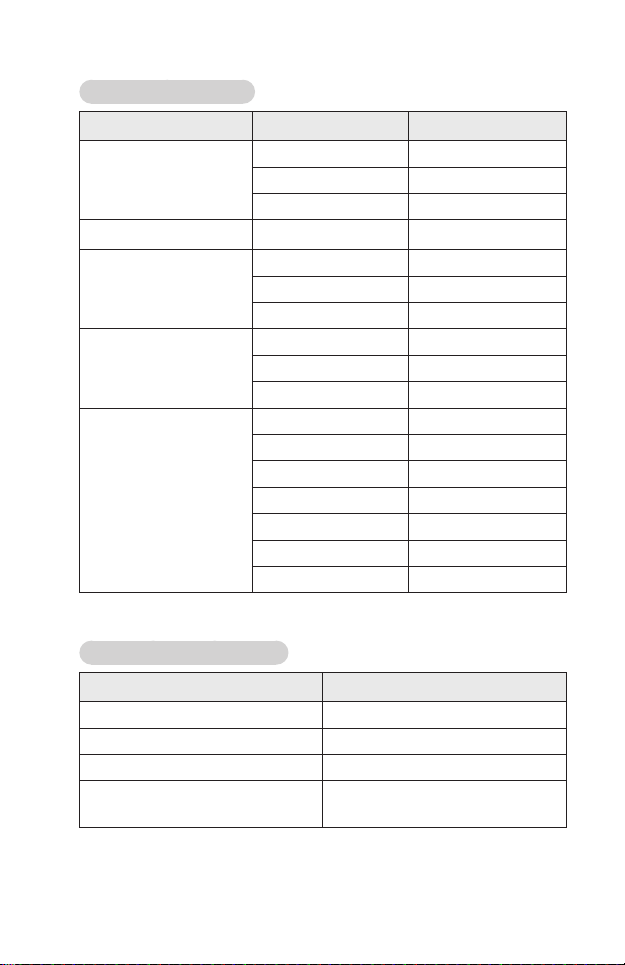
98
支援的 HDMI-DTV 模式
解析度 水平頻率 (kHz) 垂直頻率 (Hz)
31.47 60
480p
576p 31.25 50
720p
1080i
1080p
• 若要提供最佳的影像品質,建議使用 1920 x 1080 (1080p) 解析度。
31.47 59.94
31.50 60
45.00 60.00
44.96 59.94
37.5 50
33.75 60.00
33.72 59.94
28.125 50
67.500 60
67.432 59.939
27.000 24.000
26.97 23.976
33.75 30.000
33.71 29.97
56.25 50
Component 連接埠連接資訊
訊號 Component
480i/576i O
480p/576p O
720p/1080i O
1080p
O
(僅限 50 Hz/60 Hz)
Page 99
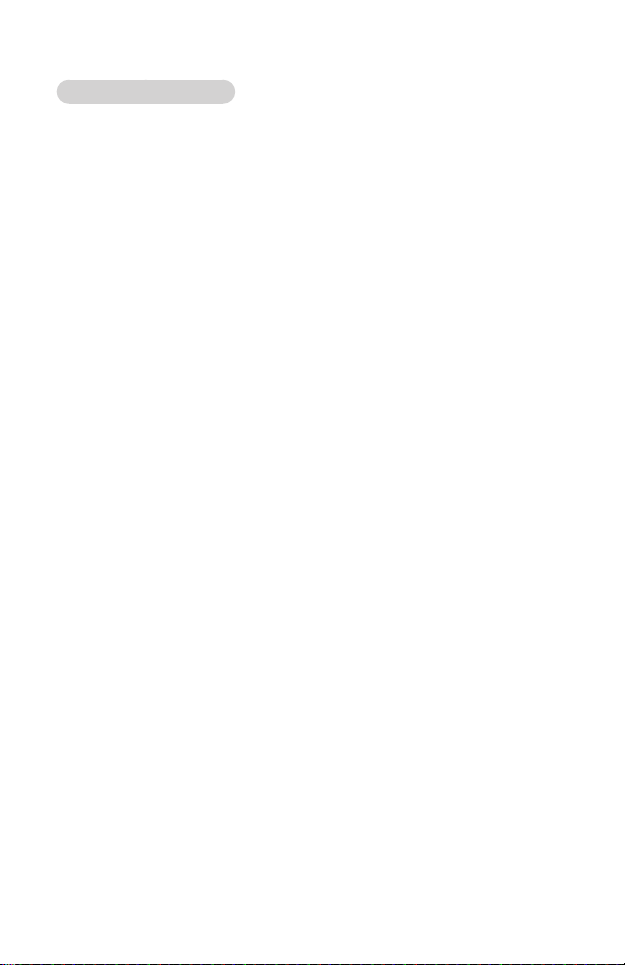
99
開放原始碼軟體注意事項
若要依 GPL、LGPL、MPL 及其他開放原始碼授權取得對應的原始碼,請
造訪 http://opensource.lge.com。
除了開放原始碼外,所有提及的授權條款、免責聲明和版權通知均可供下
載。
LG Electronics 亦可以透過收費 CD-ROM 提供開放原始碼,費用包
括 CD-ROM 成本(例如媒體成本、運費以及處理費),您可透過
opensource@lge.com 聯繫。 此服務由購買產品日起計 3 年內有效。
Page 100

100
符號
代表交流電 (AC)。
代表直流電 (DC)。
代表 II 級設備。
代表待機。
代表「開啟」(電源)。
代表危險電壓。
